Page 1
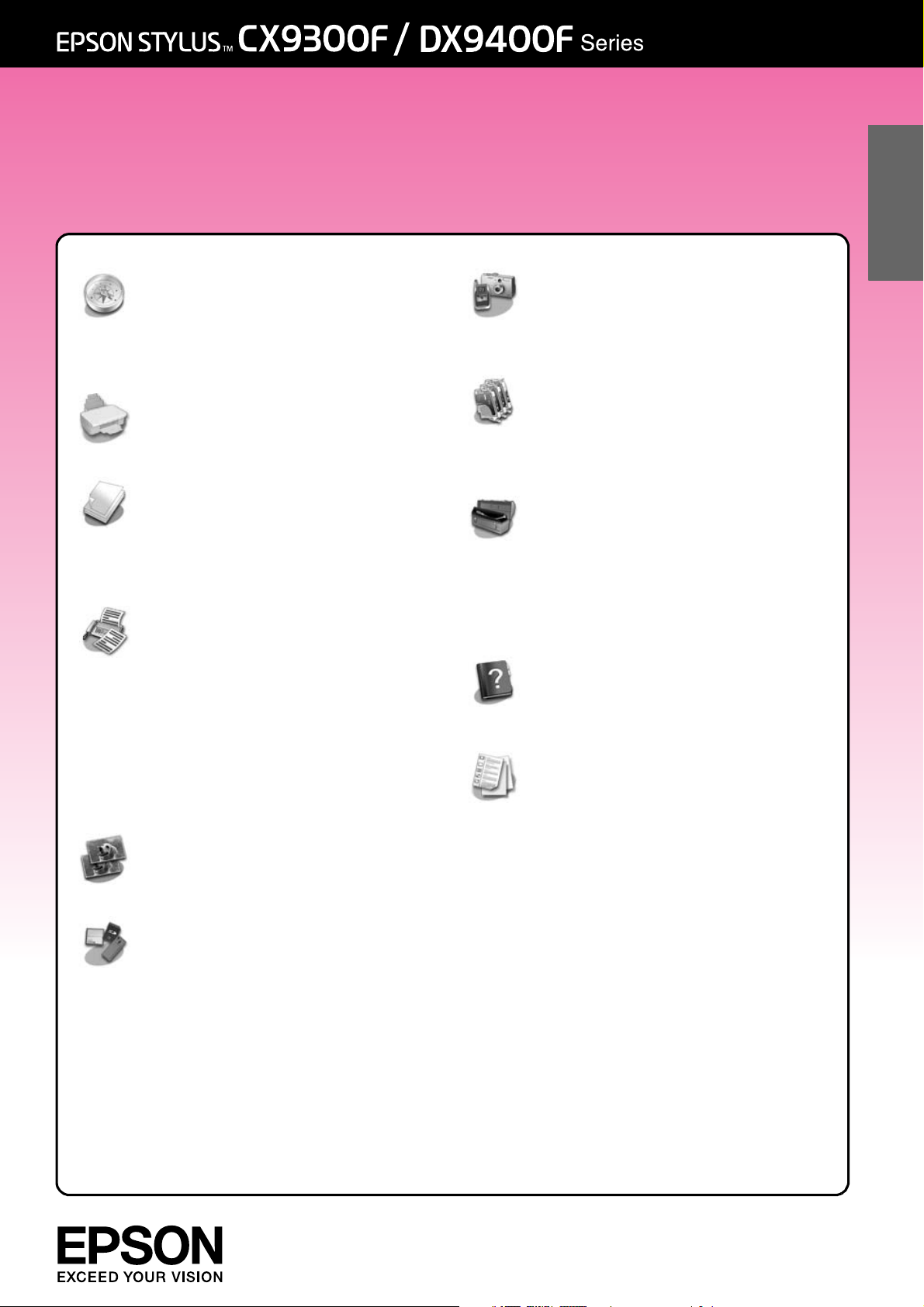
Guide des opérations de base
- pour l’utilisation sans l’aide d’un ordinateur -
Français
Introduction
Consignes de sécurité
importantes..................................3
Informations personnelles
stockées dans la mémoire .........4
Fonctions du panneau de
contrôle
Panneau de contrôle .....................5
Manipulation du papier et des
documents originaux
Manipulation du papier..................8
Manipulation des documents
originaux.......................................9
Télécopie d’une photo ou d’un
document
Connexion d’un téléphone ou
d’un répondeur .........................11
Configuration des fonctions du
télécopieur.................................11
Envoi d’une télécopie ..................14
Réception de télécopies..............16
Définition des paramètres
d’envoi/de réception...............17
Copie
Copie des photos..........................19
Copie des documents..................20
Impression à partir d’un appareil
photo numérique
Utilisation de PictBridge ou
USB DIRECT-PRINT ...................... 26
Remplacement des cartouches
d’encre
Précautions.................................... 27
Retrait et installation des
cartouches d’encre ................. 27
Entretien
Vérification de l’état de la
cartouche d’encre .................. 30
Vérification et nettoyage de la
tête d’impression ...................... 30
Alignement de la tête
d’impression .............................. 31
Résolution des problèmes
Messages d’erreur ........................ 32
Problèmes et solutions.................. 32
Récapitulatif des paramètres du
panneau
Mode Fax....................................... 37
Mode Copie.................................. 38
Mode Carte mémoire .................. 40
Mode Impression photo............... 41
Mode Configuration..................... 42
Impression à partir d’une carte
mémoire
Manipulation d’une carte
mémoire .....................................21
Impression des photos ..................22
Sélection et impression des
photos à l’aide d’une
feuille d’index ............................23
Page 2
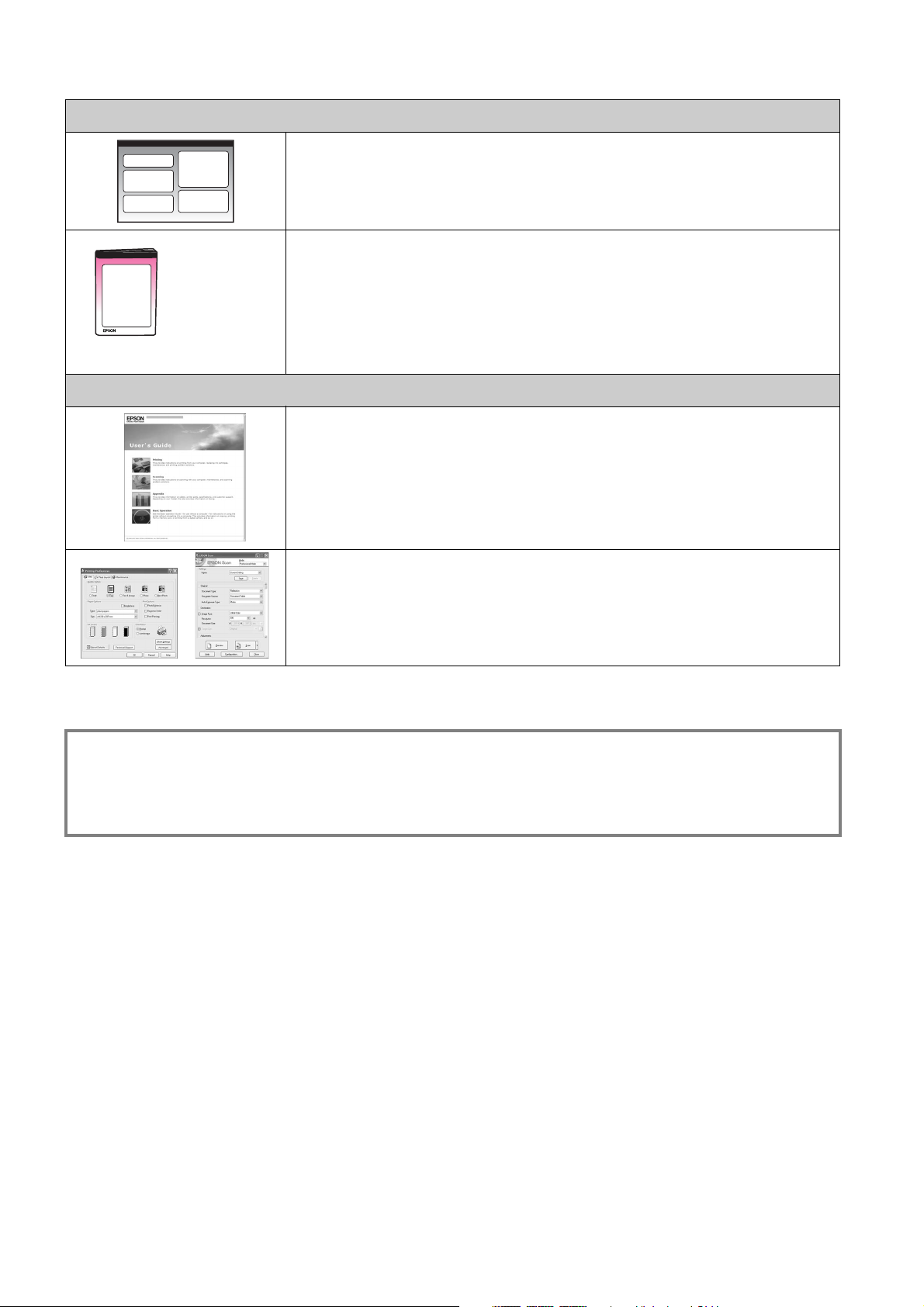
Où trouver des informations
Manuels imprimés
Démarrez ici
Veuillez lire cette feuille en premier.
Elle vous indique comment installer l’imprimante et les logiciels.
(le présent
manuel)
Guide des opérations de base - pour l’utilisation sans l’aide d’un
ordinateur -
Ce manuel fournit des informations relatives à l’utilisation de l’imprimante
lorsqu’elle n’est pas connectée à l’ordinateur (instructions pour la télécopie,
la copie ou l’impression à partir d’une carte mémoire, par exemple).
Si vous rencontrez des problèmes lors de l’utilisation de l’imprimante,
reportez-vous au chapitre Résolution des problèmes du présent manuel.
Manuels en ligne
Guide d’utilisation
Ce guide contient des instructions relatives à l’impression et à la
numérisation à partir de l’ordinateur et des informations relatives au
logiciel.
Ce guide est inclus dans le CD-ROM et il est automatiquement installé
lors de l’installation des logiciels. Pour lire ce guide, double-cliquez sur
l’icône située sur le bureau.
Aide en ligne
Les applications incluses sur le CD-ROM des logiciels comprennent
toutes une aide en ligne. Cette dernière fournit des informations
détaillées sur chaque application.
Indications Attention, Important et Remarques
Suivez les directives ci-après lorsque vous lisez les instructions :
w Attention : avertissement à suivre à la lettre pour éviter des blessures corporelles
c Important : mise en garde à respecter pour éviter d’endommager votre équipement
Remarque : informations importantes relatives à l’imprimante
Conseil : astuces relatives à l’utilisation de l’imprimante
Mise en garde relative aux droits d’auteur
Aucune partie de ce manuel ne peut être reproduite, stockée dans un système documentaire ou transmise sous quelque forme ou de
quelque manière que ce soit, électronique, mécanique, par photocopie, enregistrement ou autre, sans l’accord préalable écrit de Seiko
Epson Corporation. Les informations contenues dans la présente notice sont exclusivement destinées à l’utilisation de ce produit.
Epson ne pourra être tenue responsable de l’utilisation de ces informations avec d’autres imprimantes.
Ni Seiko Epson Corporation ni ses filiales ne pourront être tenues responsables envers l’acquéreur de ce produit ou envers des tiers,
des dommages, pertes, frais ou dépenses encourus par l’acquéreur ou les tiers à la suite des événements suivants : accident, utilisation
incorrecte ou abusive de ce produit, modifications, réparations ou altérations illicites de ce produit ou (sauf aux États-Unis)
non-respect au sens strict des consignes d’utilisation et de maintenance de Seiko Epson Corporation.
Seiko Epson Corporation ne pourra être tenue responsable des dommages ou problèmes survenus par suite de l’utilisation de produits
optionnels ou consommables autres que ceux désignés par Seiko Epson Corporation comme étant des Produits d’origine Epson ou des
Produits approuvés par Epson.
Seiko Epson Corporation ne pourra être tenue responsable des dommages résultant des interférences électromagnétiques se
produisant à la suite de l’utilisation de câbles d’interface autres que ceux désignés par Seiko Epson Corporation comme étant des
Produits approuvés par Epson.
®
EPSON
USB DIRECT-PRINT™ et le logo USB DIRECT-PRINT sont des noms de marque de Seiko Epson Corporation. Copyright © 2002 Seiko
Epson Corporation. Tous droits réservés.
DPOF™ est un nom de marque de CANON INC., Eastman Kodak Company, Fuji Photo Film Co., Ltd. et Matsushita Electric Industrial
Co., Ltd.
SDHC™ est un nom de marque.
Memory Stick, Memory Stick Duo, Memory Stick PRO, Memory Stick PRO Duo, MagicGate Memory Stick, MagicGate Memory Stick
Duo et Memory Stick Micro sont des noms de marque de Sony Corporation.
xD-Picture Card™ est un nom de marque de Fuji Photo Film Co., Ltd.
Avis général : les autres noms de produit utilisés dans le présent manuel sont donnés uniquement à titre d’identification et peuvent
être des noms de marque de leur détenteur respectif. Epson dénie toute responsabilité vis-à-vis de ces marques.
est une marque déposée et EPSON STYLUS™ et Exceed Your Vision sont des noms de marque de Seiko Epson Corporation.
Page 3
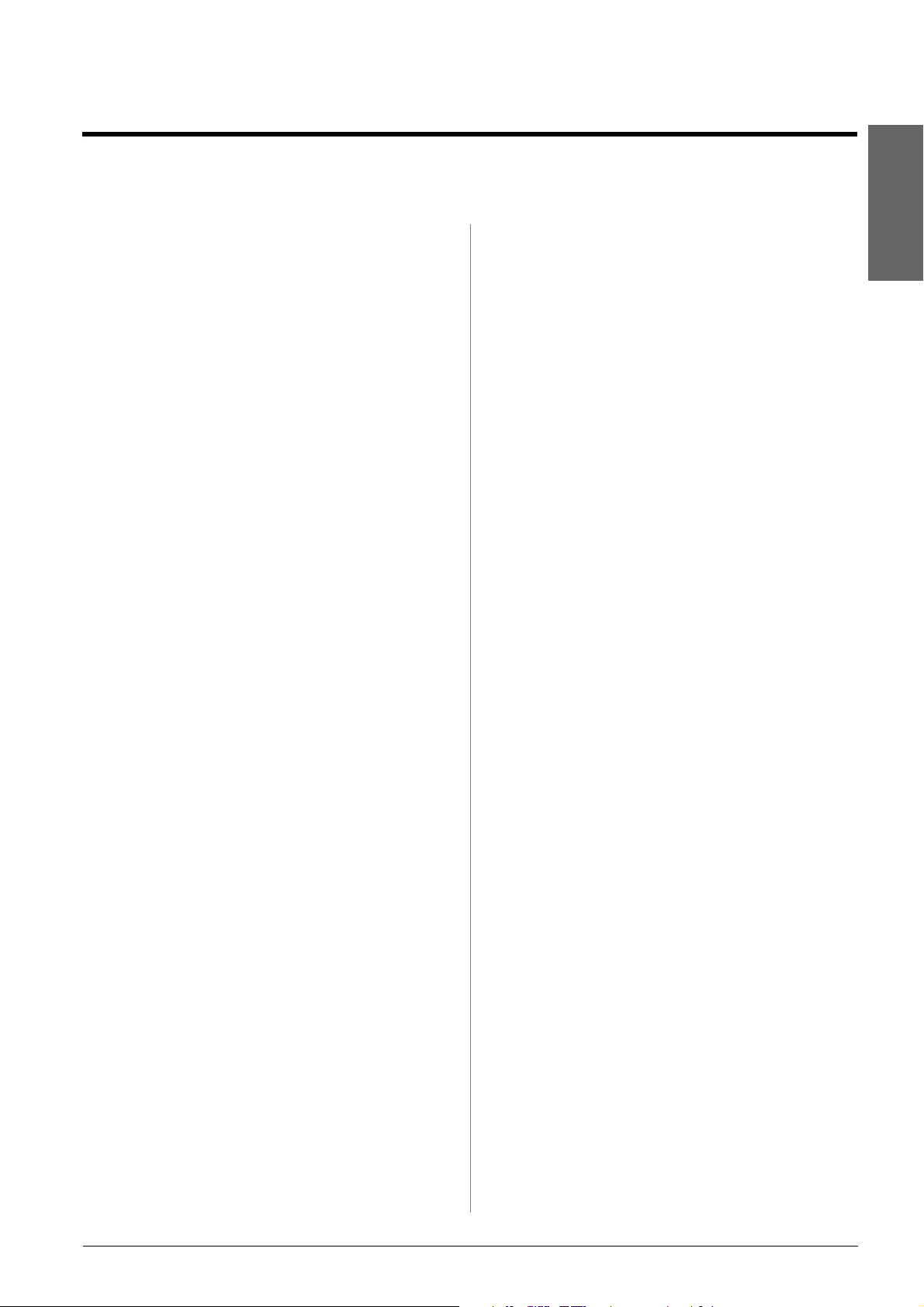
Introduction
Consignes de sécurité importantes
Avant d’utiliser cette imprimante, lisez et
suivez les consignes de sécurité ci-après :
■
Utilisez uniquement le cordon d’alimentation
livré avec l’imprimante. L’utilisation d’un
autre cordon pourrait provoquer un incendie
ou une électrocution. N’utilisez pas le cordon
sur un autre équipement.
■ Assurez-vous que le cordon
d’alimentation répond à l’ensemble des
normes de sécurité locales applicables.
■ Utilisez uniquement le type de source
d’alimentation indiqué sur l’étiquette.
■
Placez l’imprimante à proximité d’une prise
de courant permettant de débrancher
aisément le cordon d’alimentation.
■ Veillez à ne pas laisser le cordon
d’alimentation se détériorer ou s’user.
■ Veillez à ce que l’ampérage total des
périphériques reliés au prolongateur ou à
la prise de courant ne dépasse pas
l’ampérage correspondant au calibre.
■
Évitez les lieux soumis à des variations rapides
de température ou d’humidité, de même que
ceux exposés aux chocs, aux vibrations, à la
poussière ou à la lumière directe du soleil.
■ Veillez à ne pas obstruer ou recouvrir les
ouvertures du boîtier et n’insérez aucun
objet à travers les orifices.
■
Placez l’imprimante sur une surface plane et
stable, sensiblement plus grande que la
base. Elle ne fonctionnera pas correctement
si elle est placée dans une position inclinée.
Assurez-vous également que la partie
arrière de l’imprimante est placée à au
moins 10 cm du mur afin de garantir une
aération suffisante.
■
N’ouvrez pas le module scanner lorsqu’une
opération de copie, d’impression ou de
numérisation est en cours.
■ Ne touchez pas le câble plat blanc à
l’intérieur de l’imprimante.
■
Ne renversez pas de liquide sur l’imprimante.
■
N’utilisez pas de produits en aérosol
contenant des gaz inflammables à l’intérieur
ou à proximité de l’imprimante, vous
risqueriez de provoquer un incendie.
■ Ne tentez jamais de réparer le produit par
vous-même, sauf si cela est explicitement
mentionné dans la documentation.
■
Débranchez l’imprimante et faites appel à un
technicien qualifié dans les circonstances
suivantes : si le cordon d’alimentation ou sa
fiche est endommagé, si du liquide a coulé
dans l’imprimante, si l’imprimante est tombée
ou le boîtier a été endommagé, si l’imprimante
ne fonctionne pas normalement ou ses
performances ont changé de manière sensible.
■
En cas de stockage ou de transport, veillez à ne
pas pencher, placer verticalement ou retourner
l’imprimante. Toute position inadéquate peut
entraîner une fuite d’encre de la cartouche.
■ Veillez à ne pas vous coincer les doigts
lorsque vous fermez le module scanner.
■
N’appuyez pas trop fort sur la vitre d’exposition
lors de la mise en place des documents originaux.
■
Placez uniquement des documents originaux
dans le chargeur automatique de documents.
Consignes de sécurité relatives aux cartouches d’encre
■ Maintenez les cartouches d’encre hors de
portée des enfants et ne buvez pas l’encre.
■ En cas de contact de l’encre avec la peau,
nettoyez à l’eau et au savon. En cas de
contact de l’encre avec les yeux, rincez-les
abondamment avec de l’eau. Si une gêne
ou des problèmes de vision persistent,
consultez immédiatement un médecin.
■
Si vous retirez une cartouche d’encre pour la
réutiliser ultérieurement, protégez la zone
d’alimentation en encre contre les salissures
et la poussière et stockez-la dans le même
environnement que l’imprimante. Ne
touchez pas l’orifice d’alimentation en encre
de la cartouche, ni la zone qui l’entoure.
Consignes de sécurité relatives à l’équipement téléphonique
Lors de l’utilisation de l’équipement téléphonique,
vous devez toujours respecter des consignes de
sécurité de base pour réduire le risque d’incendie,
de décharge électrique et de blessures. Ces
consignes incluent les précautions suivantes :
■ N’utilisez pas le produit à proximité d’un
point d’eau.
Français
Introduction 3
Page 4
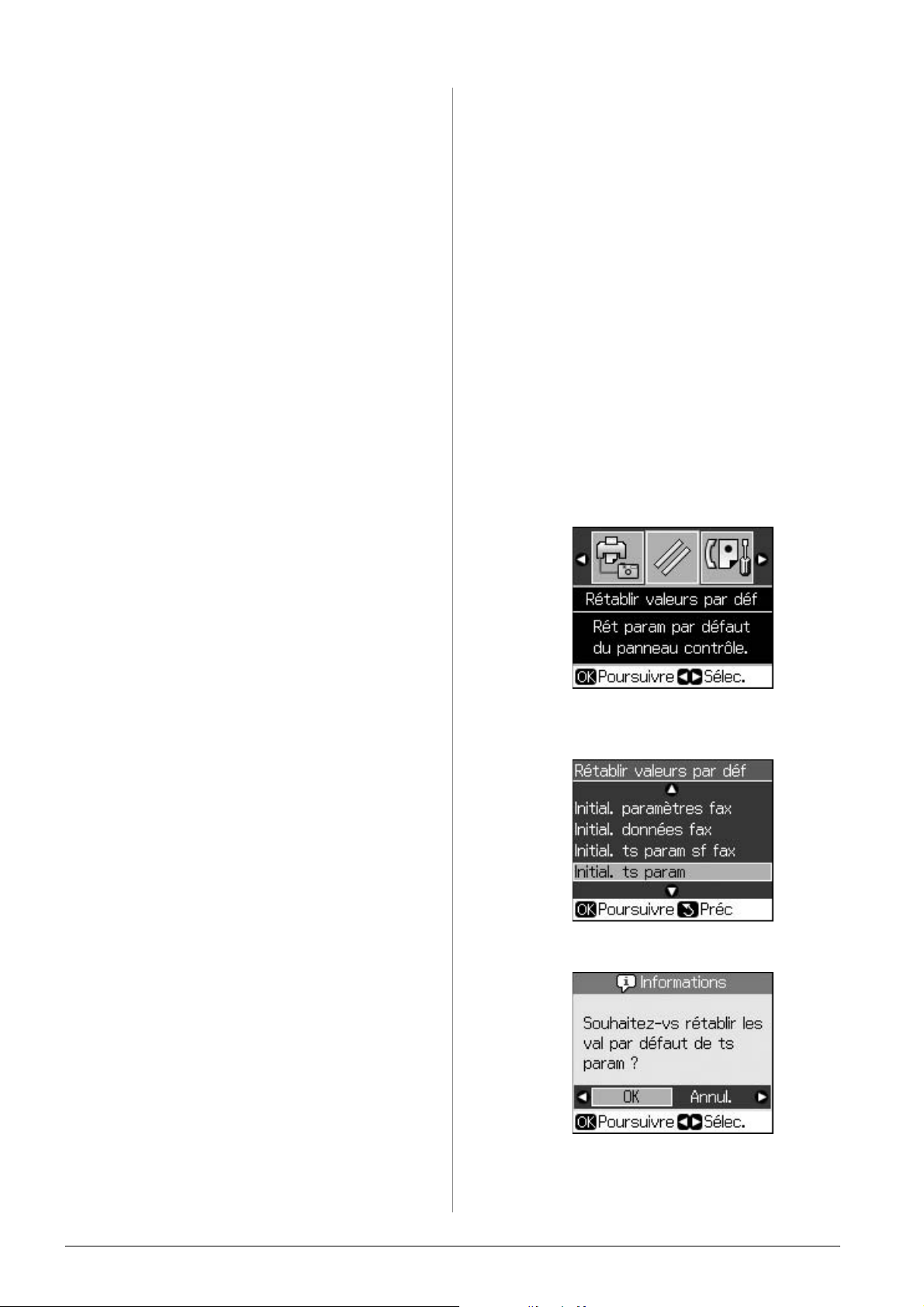
■ N’utilisez pas le téléphone lors d’un orage
électrique. Les éclairs présentent un
risque distant de décharge électrique.
Informations
personnelles stockées
■ N’utilisez pas le téléphone pour faire état
d’une fuite de gaz dans l’environnement
de la fuite.
■ Maintenez le présent manuel
d’instructions à portée de main pour
future référence.
Pour les utilisateurs européens :
Nous, Seiko Epson Corporation, déclarons
par la présente que cet équipement, modèle
C361A, est conforme aux principales
exigences et autres dispositions adaptées de
la directive 1999/5/CE.
Périphérique réservé à l’utilisation au
Royaume-Uni, en Irlande, en Allemagne, en
France, en Espagne, au Portugal, en Italie,
en Autriche, en Suisse, en Belgique, aux
Pays-Bas, au Luxembourg, au Danemark,
en Finlande, en Norvège, en Suède, en
Pologne, en Hongrie, en République
tchèque, en Slovaquie, en Lettonie, en
Lituanie, en Estonie, en Slovénie, en Grèce,
en Roumanie et en Bulgarie.
dans la mémoire
Cette imprimante vous permet de stocker
des noms et des numéros de téléphone dans
sa mémoire. Les informations restent
enregistrées même lorsque l’imprimante est
mise hors tension.
Nous vous recommandons d’utiliser la
procédure suivante pour effacer la mémoire
lorsque vous remettez l’imprimante à un
tiers ou que vous mettez l’imprimante au
rebut.
Effacement de la mémoire
1. Appuyez sur F Setup.
2. Sélectionnez Rétablir valeurs par déf et
appuyez sur OK.
Pour les utilisateurs de Nouvelle-Zélande :
Avertissement général
L’attribution d’un Telepermit pour un
élément de l’équipement du terminal
indique uniquement que Telecom reconnaît
que cet élément est conforme aux exigences
minimales de connexion à son réseau. Elle
n’indique pas que le produit est agréé par
Telecom ou que Telecom garantit quelque
aspect que ce soit. De même, elle ne garantit
pas que les éléments fonctionneront
correctement avec un équipement disposant
d’un Telepermit d’une autre marque ou
d’un autre modèle ou que le produit est
compatible avec l’ensemble des services
réseau de Telecom.
3. Sélectionnez Initial. ts param et
appuyez sur OK.
4. Sélectionnez OK et appuyez sur OK.
4 Introduction
Toutes les données stockées dans la
mémoire sont effacées.
Page 5
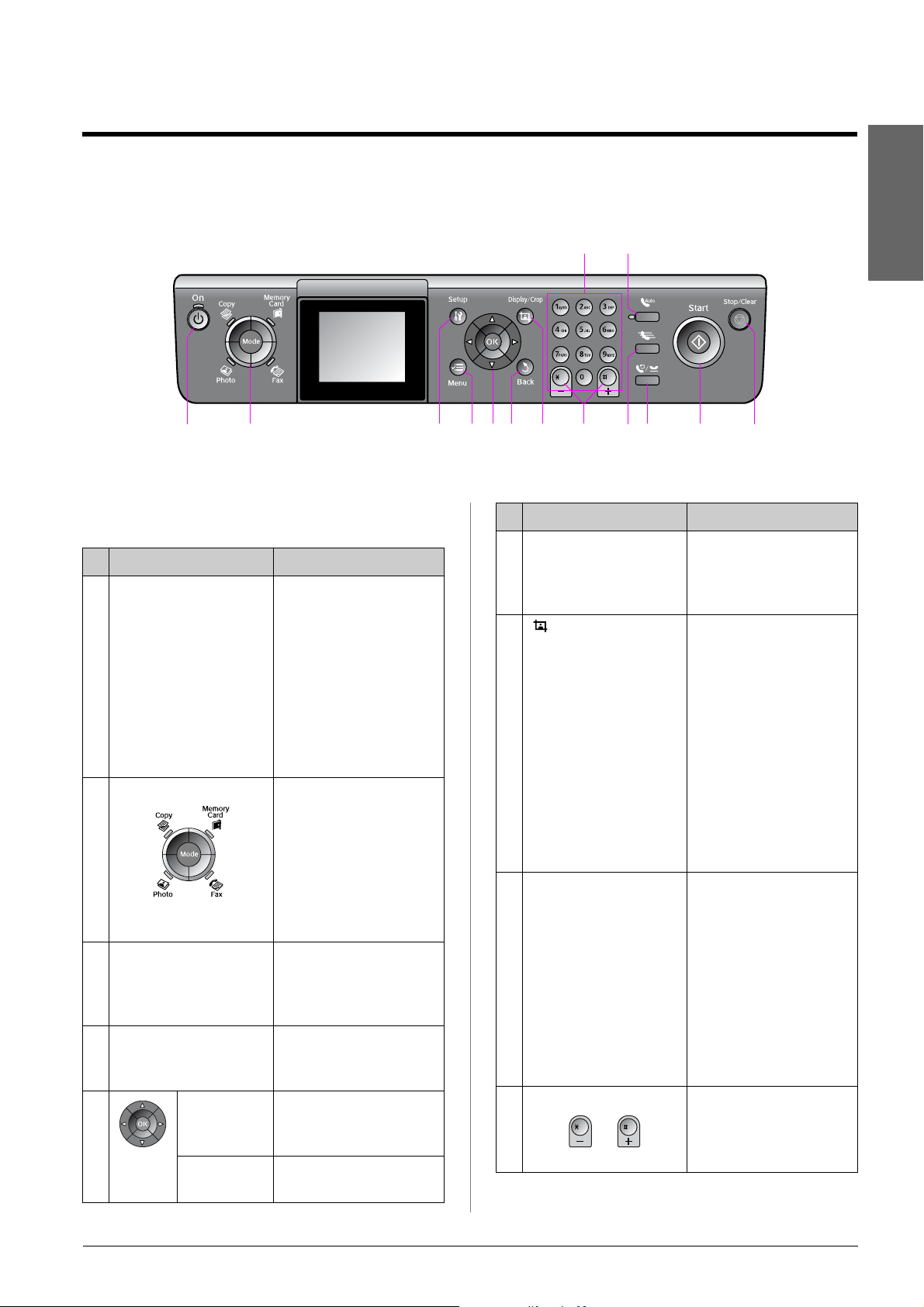
Fonctions du panneau de contrôle
Panneau de contrôle
h j
a b c digl
La conception du panneau de contrôle varie d’un pays à l’autre.
Touches
Touches Fonction
a P On Permet de mettre
l’imprimante
sous/hors tension.
(Le voyant est allumé
lorsque l’imprimante
est sous tension et
clignote lorsque
l’imprimante est active
ou en cours de mise
sous/hors tension.)
b Mode * Permet de commuter
entre les modes
r Copy,
s Memory Card,
K Fax et J Photo.
(Les voyants
permettent d’identifier
le mode sélectionné.)
c F Setup *
d x Menu* Affiche les
e
Touches de
défilement
u d l r
OK
Permet d’exécuter les
programmes
d’entretien ou de régler
différents paramètres.
paramètres détaillés
de chaque mode.
Permettent de
sélectionner les photos et
les éléments de menu.
Permet d’activer les
paramètres sélectionnés.
e f k
Touches Fonction
f y Back Permet d’annuler
g Display/Crop Permet de modifier
h Pavé numérique
1234567890*#
i Copies
(+ et -)
m
l’opération en cours
et de retourner au
menu précédent.
l’affichage des
photos sur l’écran
LCD ou de recadrer
les photos.
En mode Fax, ces
touches permettent
d’imprimer la liste de
numérotation rapide,
de réimprimer des
télécopies et
d’imprimer différents
rapports.
Le pavé numérique
vous permet de
saisir les numéros
de télécopieur, de
définir ou de saisir
les numéros de
numérotation rapide,
de définir la date et
l’heure, de définir le
nombre
d’impressions, etc.
Permet de définir le
nombre de copies ou
de modifier la zone
de recadrage.
n
Français
Fonctions du panneau de contrôle 5
Page 6
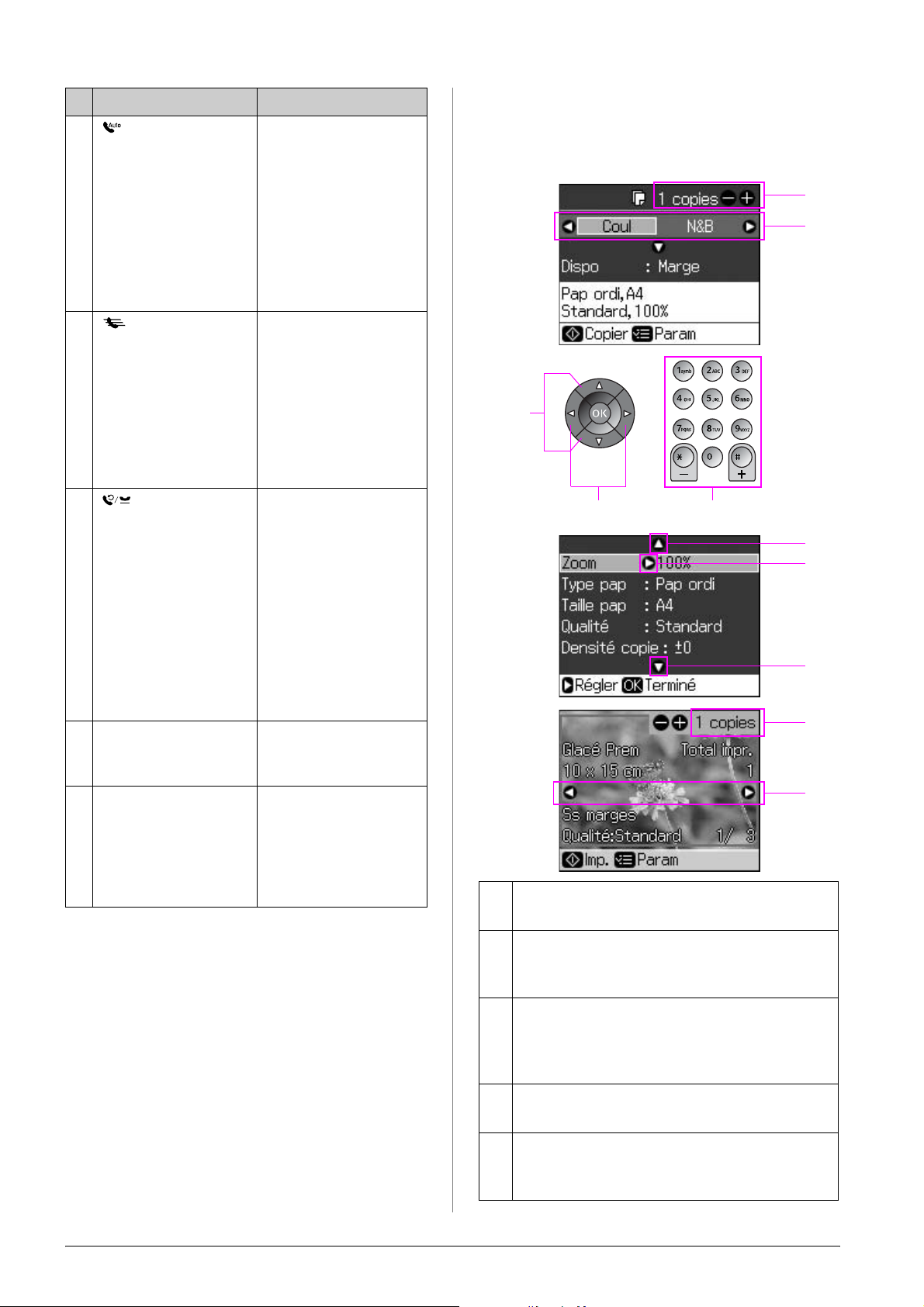
Touches Fonction
j Permet d’activer ou
de désactiver le
mode Réponse
automatique. Cette
touche sert de
touche espace lors
de la saisie ou de la
modification de
numéros ou de
caractères.
k Affiche la liste de
numérotation rapide
en mode Fax. Cette
touche sert de
touche retour arrière
lors de la saisie ou
de la modification de
numéros ou de
caractères.
Utilisation de l’écran LCD
Procédez comme suit pour sélectionner et
modifier les menus de paramétrage et les
photos affichés sur l’écran LCD.
e
a
b,c
l
m x Start Permet de lancer la
n y Stop/Clear Permet
* Pour plus de détails au sujet des éléments de
chaque mode, reportez-vous à la section
« Récapitulatif des paramètres du panneau »
à la page 37.
Affiche le dernier
numéro de téléphone
composé. Cette
touche sert de touche
pause (pour saisir
« - ») lors de la saisie
ou de la modification
de numéros. Vous
pouvez également
utiliser le signe pause
(« - ») lors de la
saisie de caractères.
télécopie, la copie et
l’impression.
d’interrompre la
télécopie, la copie et
l’impression, ou de
réinitialiser les
paramètres définis.
a,c,d
a Appuyez sur l ou r pour sélectionner
l’élément de paramétrage.
b Appuyez sur u ou d pour sélectionner
l’élément de menu. La surbrillance se
déplace vers le haut ou vers le bas.
e
b
c
b
e
d
Écran LCD
Remarque :
Il est possible que l’écran LCD affiche quelques
petits points lumineux ou foncés. De même, il
peut présenter, en raison de ses
caractéristiques, une luminosité non uniforme. Il
s’agit de phénomènes normaux qui ne signifient
en aucun cas que l’écran est endommagé.
6 Fonctions du panneau de contrôle
c Appuyez sur r pour ouvrir la liste des
éléments de paramétrage. Appuyez sur
u ou d pour sélectionner l’élément de
paramétrage et appuyez sur OK.
d Appuyez sur l ou r pour changer la
photo affichée sur l’écran LCD.
e
Utilisez Copies (+, -) ou une touche
numérique pour définir le nombre de copies
souhaitées de la photo sélectionnée.
Page 7
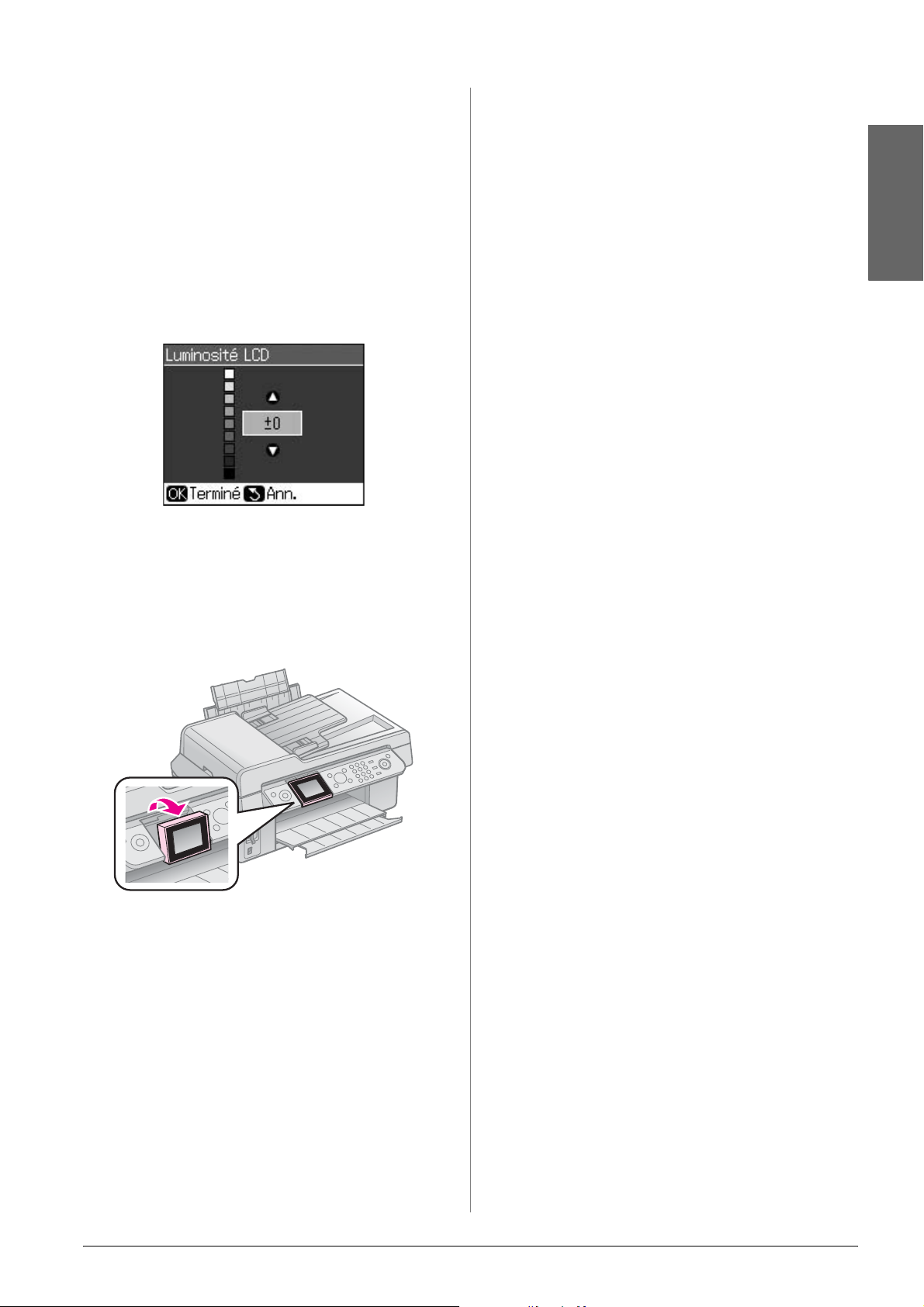
Réglage de la luminosité de
l’écran LCD
Vous pouvez régler la luminosité de l’écran
LCD.
1. Appuyez sur F Setup pour activer le
mode de configuration.
2. Appuyez sur l ou r pour sélectionner
Maintenance, puis appuyez sur OK.
3. Appuyez sur u ou d pour sélectionner
Luminosité LCD, puis appuyez sur OK.
L’écran suivant apparaît.
4. Appuyez sur u ou d pour régler la
luminosité de l’écran, puis appuyez sur OK.
Réglage de l’inclinaison de
l’écran LCD
Vous pouvez modifier l’inclinaison de
l’écran LCD.
Informations relatives à l’alimentation électrique
Mise hors tension
Afin d’éviter toute mise hors tension
accidentelle, lorsque vous appuyez sur
P On
demandant de confirmer la mise hors tension
de l’imprimante, s’affiche. Appuyez sur OK
pour mettre l’imprimante hors tension.
Lors de la mise hors tension, les données
suivantes stockées dans la mémoire
temporaire de l’imprimante sont effacées :
■ Données de réception des télécopies
, un écran d’information, vous
■ Données stockées sous Envoi retardé
■ Données en cours de nouvelle
transmission ou composition
De même, lorsque l’imprimante n’est pas
utilisée pendant une période prolongée, il est
possible que l’horloge soit réinitialisée, ce qui
entraîne des anomalies de fonctionnement.
Vérifiez l’horloge lors de la mise sous tension.
Redémarrage automatique après
une coupure d’électricité
En cas de coupure d’électricité alors que le
mode de veille de l’imprimante est activé ou
qu’une impression est en cours, l’opération
reprend automatiquement son cours
lorsque le courant est rétabli.
La procédure de redémarrage de
l’imprimante est la suivante :
1. L’imprimante émet un signal sonore
pendant environ deux secondes.
2. Les diodes électroluminescentes
s’allument et s’éteignent une par une.
3. L’écran LCD est activé, lance les
opérations initiales, puis redémarre.
w Attention :
En cas de coupure d’électricité alors que le
module scanner est ouvert, au redémarrage, ne
placez pas la main dans l’imprimante avant que
la tête d’impression et les autres éléments ne se
soient immobilisés. Vous risquez de vous
blesser le doigt si vous le placez dans
l’imprimante en cours de fonctionnement.
Remarque :
❏ Le redémarrage est interrompu si vous
appuyez sur une des touches du panneau de
contrôle avant l’activation de l’écran LCD.
❏
Selon les circonstances avant la coupure
d’électricité, il est possible que l’imprimante ne
redémarre pas. Dans ce cas, appuyez sur
❏ Un signal sonore est émis même si vous avez
modifié les paramètres de manière à ce que le
signal sonore ne soit pas émis.
❏ En cas de coupure d’électricité lors de la
réception d’une télécopie, un rapport de mise
hors tension est imprimé si les données ne
sont pas imprimées.
P On
Fonction d’économie d’énergie
L’écran s’éteint à l’issue de 13 minutes
d’inactivité afin d’économiser l’énergie.
Appuyez sur n’importe quelle touche (à
l’exception de la touche P On) pour rétablir
l’état précédent de l’écran.
Français
.
Fonctions du panneau de contrôle 7
Page 8
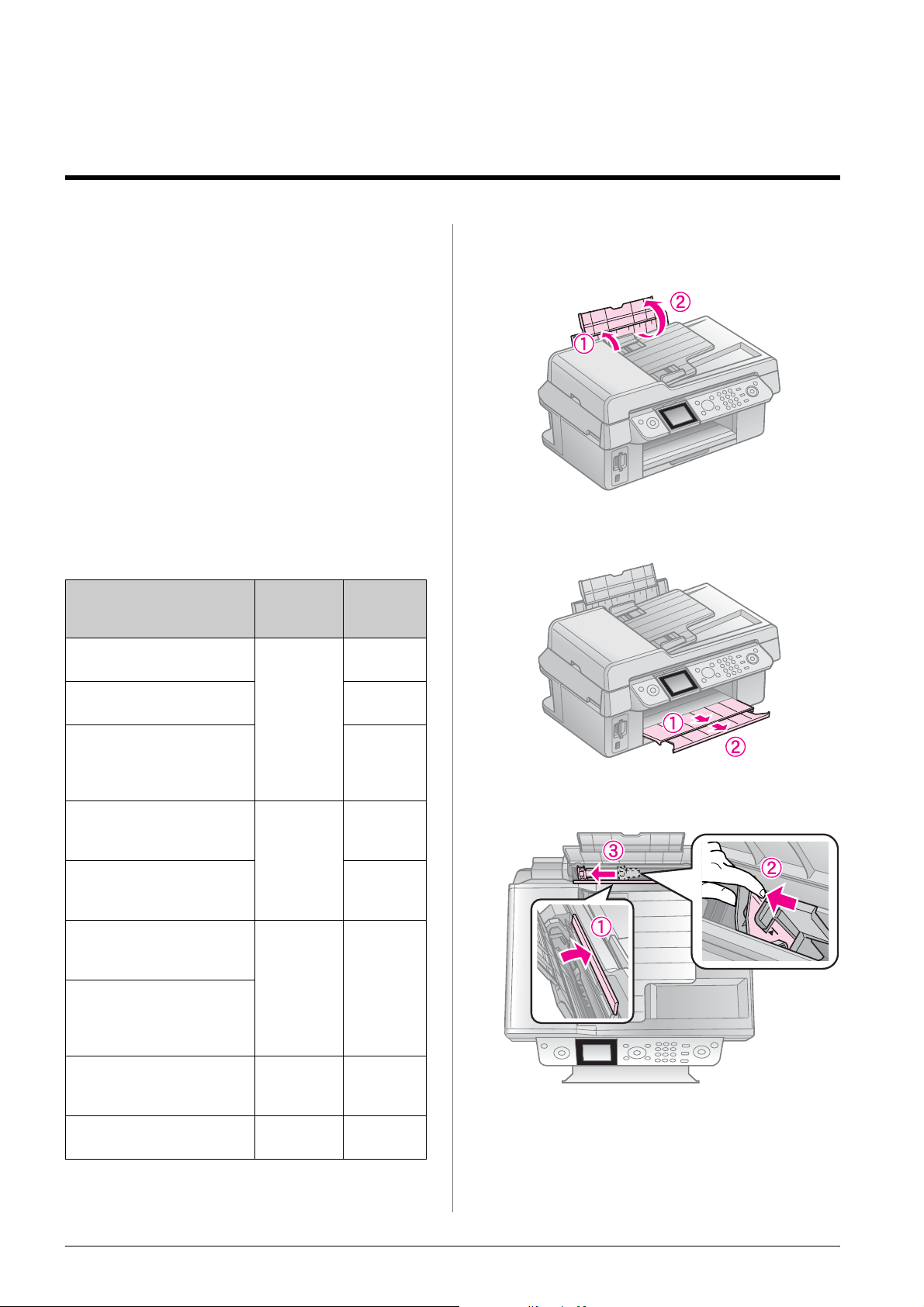
Manipulation du papier et des documents originaux
Manipulation du papier
Sélection du papier
Avant de procéder à l’impression, vous devez
sélectionner le type de papier adapté. Ce
paramètre est important, il détermine en effet
le mode d’application de l’encre sur le papier.
Remarque :
❏ La disponibilité des supports varie selon les
pays.
❏ Les références des papiers spéciaux Epson
suivants sont disponibles sur le site Internet
d’assistance de Epson.
Les types de papier et les paramètres
disponibles sont les suivants :
Type de papier Paramètre
Plain paper (Papier
ordinaire)*
Type de
papier
Pap ordi 12 mm
Capacité de
chargement
Chargement du papier
1. Ouvrez et déployez le guide papier.
2. Dépliez le plateau de sortie et
l’extension.
Epson Bright White Paper
(Papier blanc brillant Epson)
Epson Premium
Ink Jet Plain Paper
(Papier ordinaire jet
d’encre Premium Epson)
Epson Matte Paper
Heavyweight (Papier mat
épais Epson)
Epson Photo Quality Ink
Jet Paper (Papier couché
qualité photo Epson)
Epson Premium Glossy
Photo Paper (Papier photo
glacé Premium Epson)
Epson Premium
Semigloss Photo Paper
(Papier photo semi-glacé
Premium Epson)
Epson Ultra Glossy Photo
Paper (Papier photo
ultra-glacé Epson)
Epson Glossy Photo Paper
(Papier photo glacé Epson)
80 feuilles
80 feuilles
Mat 20 feuilles
80 feuilles
Glacé
Prem
Ultra-glacé 20 feuilles
Papier ph 20 feuilles
20 feuilles
3. Déployez la protection du bac feuille à
feuille et faites glisser le guide latéral.
* Vous pouvez utiliser du papier dont le
grammage est compris entre 64 et 90 g/m².
8 Manipulation du papier et des documents originaux
Page 9
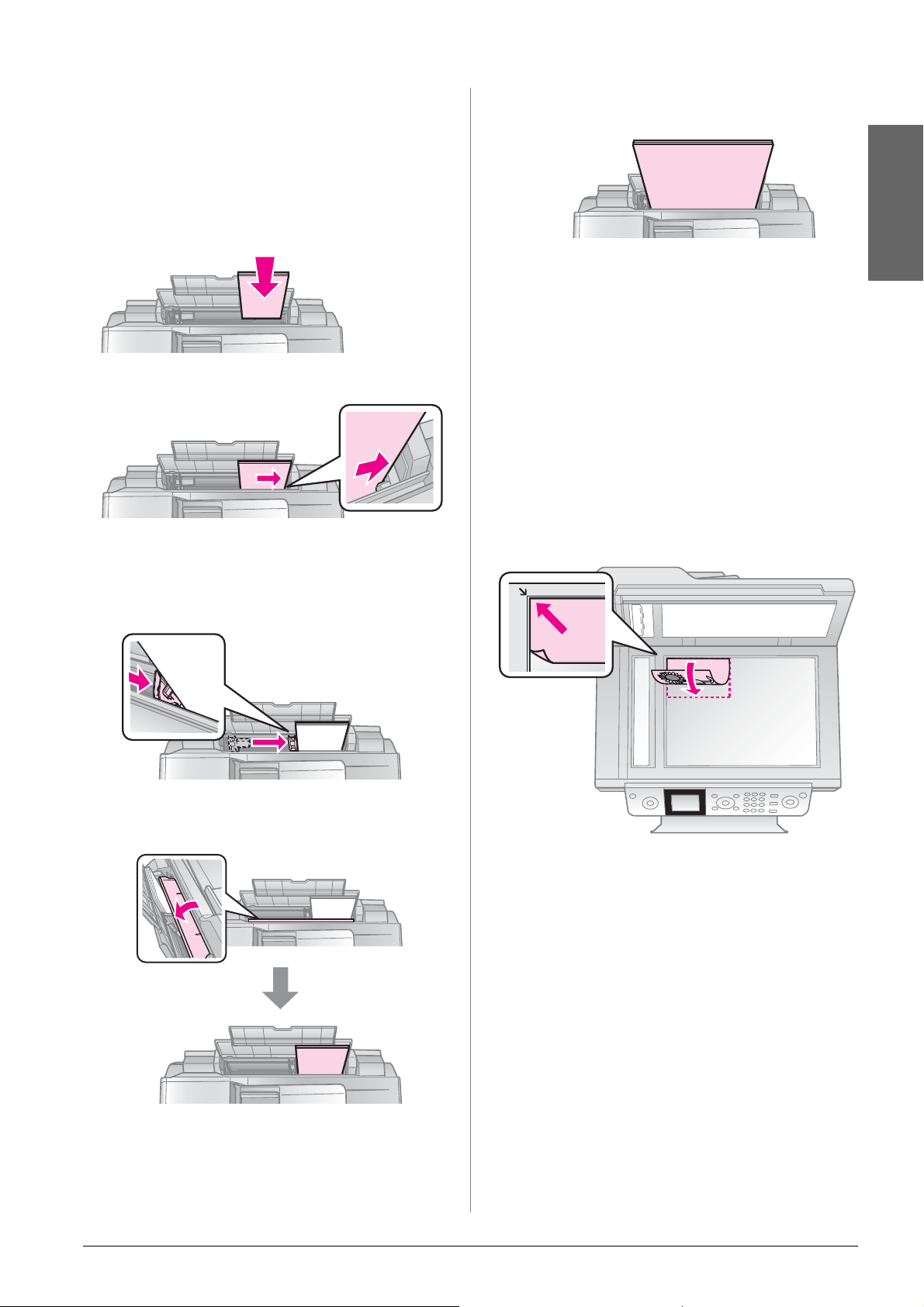
4. Commencez par charger le bord court du
papier, même en cas d’impression avec
l’orientation paysage, face imprimable
orientée vers le haut.
La face imprimable
est souvent plus
blanche ou plus
brillante que l’autre
face.
5. Placez le papier derrière les pattes.
6. Faites glisser le guide latéral vers la
droite. Assurez-vous que le papier ne
dépasse pas la flèche située à l’intérieur
du guide latéral gauche.
Procédez de la même façon pour charger du
papier A4.
Français
A4
Manipulation des documents originaux
Lors de la télécopie ou de la copie, vous
pouvez utiliser la vitre d’exposition ou le
chargeur automatique de documents.
Mise en place des documents originaux sur la vitre d’exposition
1. Ouvrez le capot et placez le document
original sur la vitre d’exposition, face à
numériser orientée vers le bas.
7. Rabattez la protection du bac feuille à
feuille.
10 × 15 cm (4 × 6") et
13 × 18 cm (5 × 7")
Remarque :
Lors de la copie de photos, vous pouvez
placer plusieurs photos sur la vitre
d’exposition. Reportez-vous à la section
« Copie de plusieurs photos » à la page 19.
2. Fermez doucement le capot.
Mise en place des documents originaux dans le chargeur automatique de documents
Documents originaux pouvant
être utilisés
Vous pouvez placer les documents
originaux suivants dans le chargeur
automatique de documents.
Manipulation du papier et des documents originaux 9
Page 10
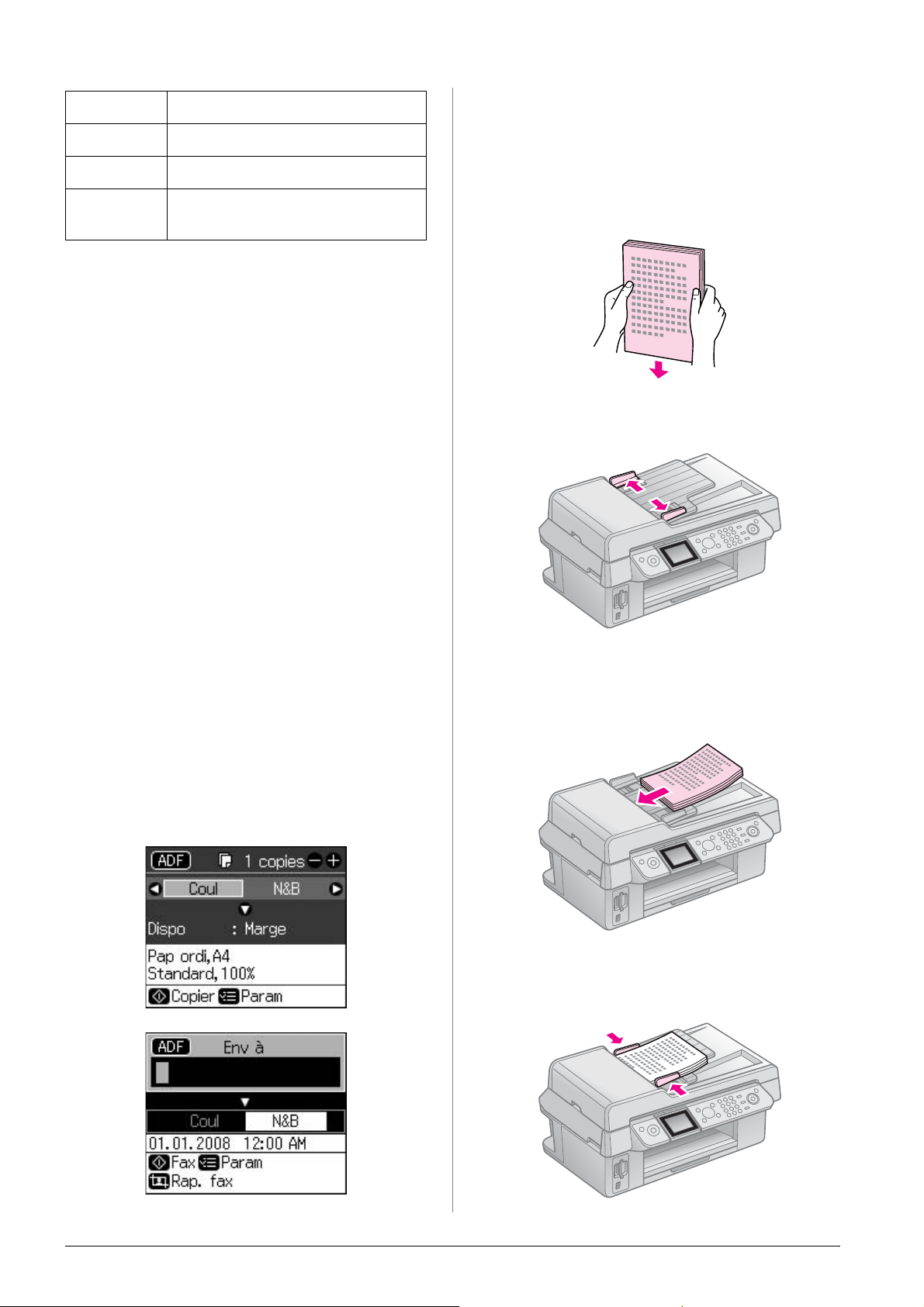
Taille Papier A4/Letter/Legal
Type Papier ordinaire
Grammage De 60 à 95 g/m²
Capacité 30 feuilles ou 3 mm (A4, Letter)/
10 feuilles (Legal)
c Important :
N’utilisez pas les documents suivants, ils peuvent
entraîner des bourrages papier. Utilisez la vitre
d’exposition avec les documents suivants :
❏ Documents reliés à l’aide de trombones,
d’agrafes, etc.
❏ Documents sur lesquels du ruban adhésif ou
du papier est collé
❏ Photos, papier pour rétroprojecteur ou papier
pour transfert thermique
❏ Papier couché
❏ Papier déchiré, froissé ou perforé
Remarque :
Si vous utilisez la fonction de copie avec le
chargeur automatique de documents, les
paramètres d’impression définis sont les
suivants : zoom - 100 %, type de papier - Pap
ordi et taille du papier - A4. Si vous procédez à
la copie sur du papier dont le format est
supérieur au format A4, l’impression est rognée.
Mise en place des documents
originaux
Remarque :
❏
En mode Fax et en mode Copie, l’icône du
chargeur automatique de documents s’affiche
dans la partie gauche de l’écran LCD, comme
indiqué ci-dessous, pour indiquer que le chargeur
automatique de documents contient un document.
❏
Lorsque le chargeur automatique de documents
contient un document et qu’un document est
également placé sur la vitre d’exposition, la
priorité est donnée au document présent dans le
chargeur automatique de documents.
1. Taquez les documents originaux sur une
surface plane.
2. Faites glisser le guide latéral du chargeur
automatique de documents.
3. Insérez les documents originaux, face à
copier orientée vers le haut et bord court
en premier, dans le chargeur
automatique de documents.
4. Faites glisser le guide latéral jusqu’à ce
qu’il se trouve au même niveau que les
documents originaux.
10 Manipulation du papier et des documents originaux
Page 11
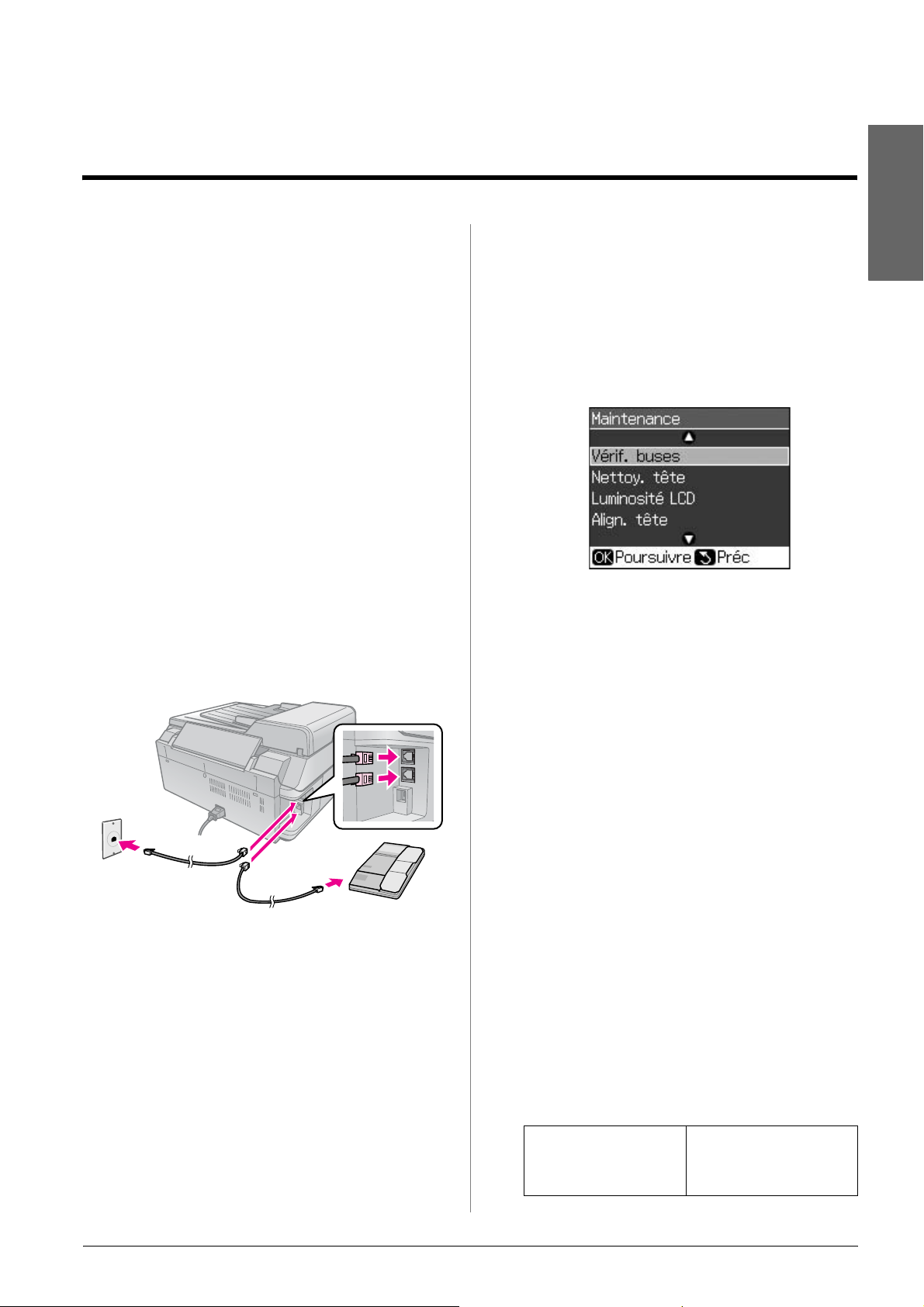
Télécopie d’une photo ou d’un document
Ce produit vous permet d’envoyer des télécopies en
saisissant des numéros de télécopieur ou en
sélectionnant les entrées de la liste de numérotation
rapide. Vous pouvez personnaliser les informations
figurant dans l’en-tête des télécopies et sélectionner
différents paramètres d’impression de rapports et
d’envoi/de réception. Vous pouvez également
configurer le produit de manière à ce qu’il reçoive
automatiquement les télécopies ou à ce qu’il demande
confirmation avant de recevoir une télécopie.
Connexion d’un téléphone ou d’un répondeur
Procédez comme suit pour connecter le produit à une
ligne téléphonique et pour connecter un
téléphone/répondeur sur la même ligne téléphonique
de manière à recevoir des appels vocaux.
1. Connectez le câble téléphonique reliant
la prise murale au port LINE.
2. Connectez l’extrémité d’un autre câble
téléphonique au téléphone ou au
répondeur.
Vérification de la région sélectionnée
Avant d’utiliser le produit, vous devez
sélectionner la région d’utilisation du produit.
1. Appuyez sur F Setup.
2. Sélectionnez Maintenance et appuyez
sur OK.
3. Sélectionnez Pays/région et appuyez
sur OK.
4. Si vous devez modifier la région,
sélectionnez la région adaptée à l’aide de
la touche u ou d.
5. Appuyez sur OK. Un écran
d’information s’affiche.
6. Sélectionnez Oui et appuyez sur OK
pour modifier la région.
Français
3. Connectez l’autre extrémité du câble au
port EXT. situé à l’arrière du produit.
Vous pouvez également décider de recevoir
les télécopies manuellement (& « Réception
de télécopies » à la page 16).
Configuration des fonctions du télécopieur
Avant de recevoir ou d’envoyer des télécopies, vous
pouvez créer un en-tête de télécopie, sélectionner vos
préférences en matière de télécopies et établir une
liste de numérotation rapide incluant les numéros de
télécopieur les plus fréquemment utilisés.
Remarque :
❏ Pour annuler la modification de la région,
sélectionnez Non et appuyez sur OK.
❏ Lorsque la région est modifiée, les valeurs
par défaut des paramètres de télécopie
sont rétablies.
7. Appuyez sur y Back jusqu’à ce que le
premier écran soit de nouveau affiché.
Utilisation des touches du panneau de contrôle en mode Fax
Vous pouvez utiliser les touches suivantes, ainsi
que les touches numériques, lors de la saisie de
numéros et de caractères en mode Fax.
Saisie de numéros
l, r
Permet de déplacer le
curseur vers la gauche
ou vers la droite.
Télécopie d’une photo ou d’un document 11
Page 12
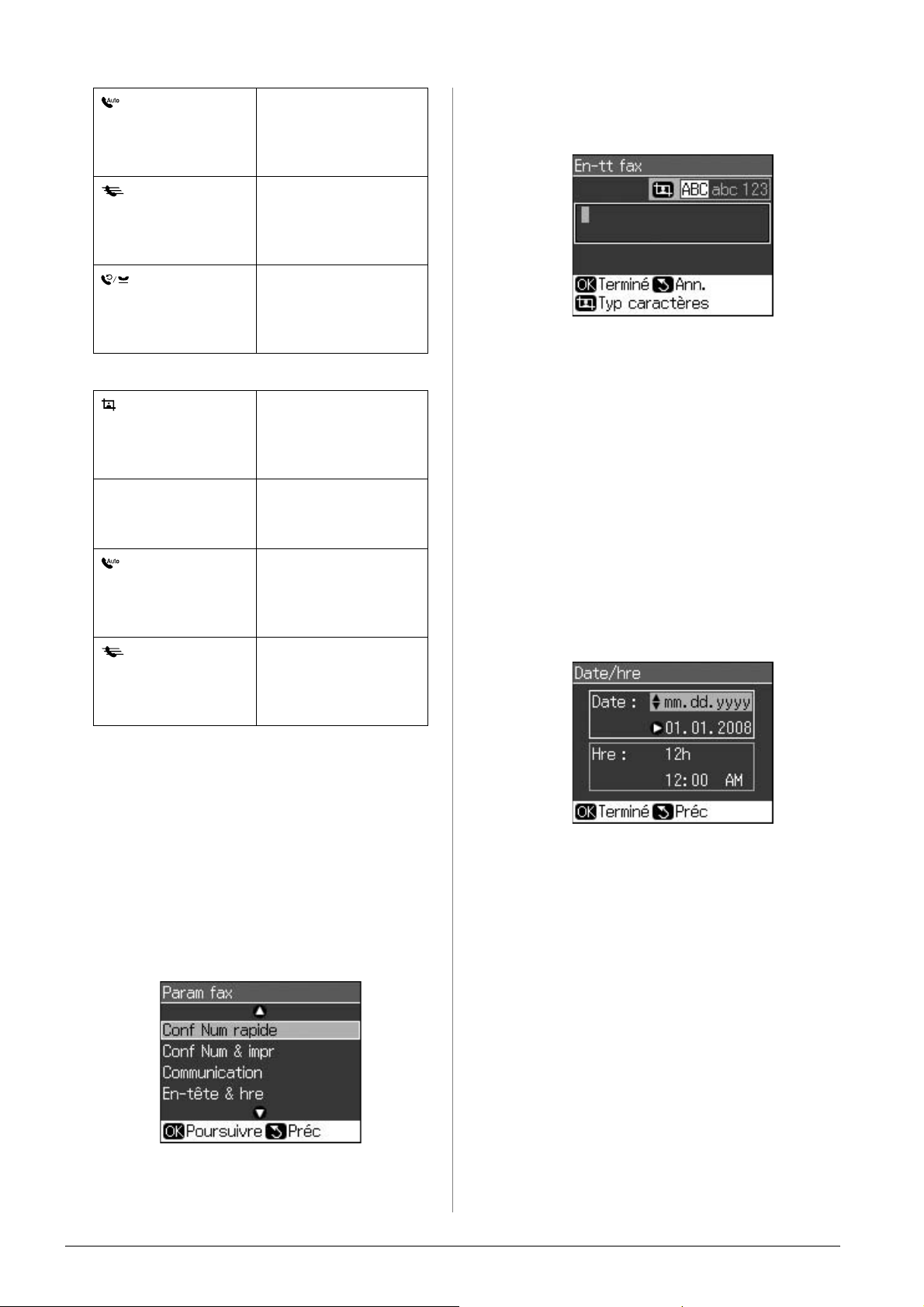
Saisie de caractères
Display/Crop
l, r
Permet d’insérer un
espace ou de déplacer
le curseur d’un
caractère vers la droite.
Permet de supprimer un
caractère ou de
déplacer le curseur d’un
espace vers la gauche.
Permet d’insérer une
pause (-) et de déplacer
le curseur d’un
caractère vers la droite.
Permet de modifier le
style des caractères
saisis (majuscules,
minuscules ou nombres).
Permet de déplacer le
curseur vers la gauche
ou vers la droite.
Permet d’insérer un
espace ou de déplacer
le curseur d’un
caractère vers la droite.
Permet de supprimer un
caractère ou de
déplacer le curseur d’un
espace vers la gauche.
4. Sélectionnez En-tt fax et appuyez sur
OK. L’écran de saisie des informations
de l’en-tête s’affiche.
5. Saisissez les informations de l’en-tête à
l’aide du pavé numérique et d’autres
touches du panneau de contrôle
&
« Utilisation des touches du panneau de
(
contrôle en mode Fax » à la page 11). Vous
pouvez saisir un maximum de 40 chiffres.
6. Appuyez sur OK. Le menu En-tête &
hre s’affiche de nouveau.
Réglage de la date et l’heure
Une fois les informations de l’en-tête saisies,
vous pouvez définir ou modifier les
réglages de la date et l’heure.
1. Sélectionnez Date/hre dans le menu
En-tête & hre et appuyez sur OK. L’écran
Date/hre s’affiche.
Création des informations de l’en-tête
Avant d’envoyer ou de recevoir des
télécopies, vous pouvez créer un en-tête de
télécopie en ajoutant des informations telles
qu’un numéro de téléphone ou un nom.
Saisie des informations de l’en-tête
1. Appuyez sur F Setup.
2. Sélectionnez
3. Sélectionnez En-tête & hre et appuyez
sur OK.
Param fax
et appuyez sur OK.
2. Sélectionnez le format d’affichage de la
date à l’aide de u ou d et appuyez sur r.
3. Modifiez la date à l’aide du pavé numérique.
Remarque :
Pour sélectionner l’heure d’été, réglez
Heure avancée sur Oui.
4. Sélectionnez le format d’affichage 12
heures ou 24 heures à l’aide de u ou d et
appuyez sur r.
5. Modifiez l’heure à l’aide du pavé numérique.
6. Si vous avez sélectionné le format 12
heures, utilisez la touche u ou d pour
sélectionner AM ou PM.
7. Appuyez sur OK. Le menu En-tête &
hre s’affiche de nouveau.
Remarque :
Pour sélectionner l’heure d’été, réglez Heure
avancée sur Oui.
12 Télécopie d’une photo ou d’un document
Page 13
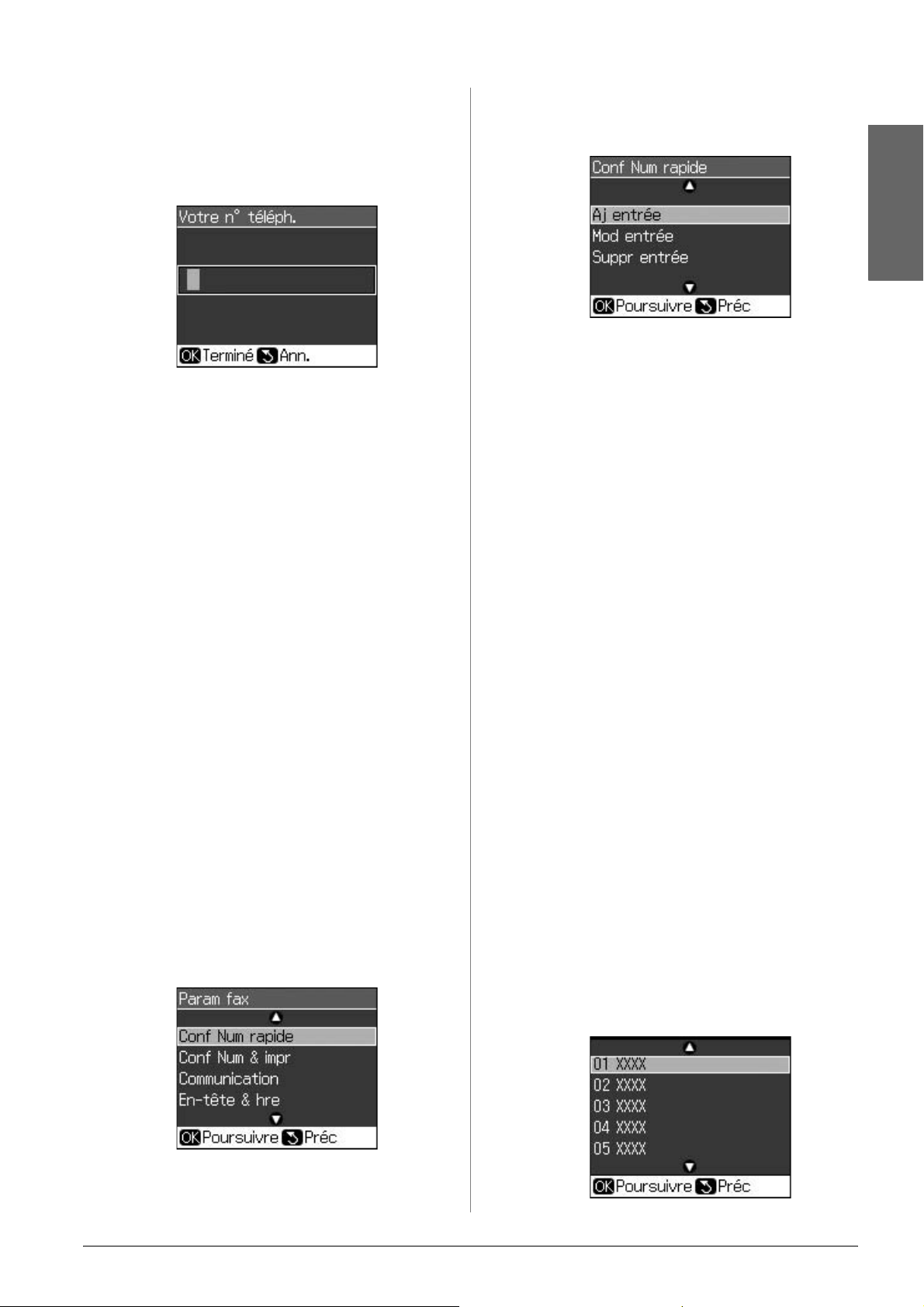
Réglage du numéro de téléphone
1. Sélectionnez Votre n° téléph. dans le
menu En-tête & hre et appuyez sur OK.
L’écran de saisie du numéro de
téléphone s’affiche.
2. Saisissez le numéro de téléphone à l’aide
du pavé numérique et d’autres touches
du panneau de contrôle (& « Utilisation
des touches du panneau de contrôle en
mode Fax » à la page 11). Vous pouvez
saisir un maximum de 20 chiffres.
Remarque :
Lors de la saisie du numéro de téléphone, la
touche « * » ne fonctionne pas et la touche
« # » sert de touche « + » (appels
téléphoniques internationaux).
3. Appuyez sur OK. Le menu En-tête &
hre s’affiche de nouveau.
Réglage de la liste de numérotation rapide
Vous pouvez créer une liste de numérotation
rapide incluant un maximum de 60 numéros
de télécopieur que vous pouvez ainsi
sélectionner rapidement lors de la télécopie.
Vous pouvez également ajouter des noms
pour identifier les destinataires et imprimer la
liste de numérotation rapide.
Création d’une liste de
numérotation rapide
1. Appuyez sur F Setup.
2. Sélectionnez
Param fax
et appuyez sur OK.
4. Sélectionnez Aj entrée et appuyez sur
OK. Les numéros disponibles de la liste
de numérotation s’affichent.
Français
5. Sélectionnez ou saisissez le numéro de la
liste de numérotation rapide que vous
souhaitez enregistrer. Vous pouvez
enregistrer un maximum de 60 entrées.
6. Appuyez sur OK.
7. Saisissez le numéro de téléphone à l’aide
du pavé numérique et d’autres touches
du panneau de contrôle (& « Utilisation
des touches du panneau de contrôle en
mode Fax » à la page 11). Vous pouvez
saisir un maximum de 64 chiffres.
8. Appuyez sur OK.
9. Saisissez le nom permettant d’identifier
l’entrée de la liste de numérotation
rapide à l’aide du pavé numérique et
d’autres touches du panneau de contrôle
(& « Utilisation des touches du panneau
de contrôle en mode Fax » à la page 11).
Vous pouvez saisir un maximum de 30
chiffres.
10. Appuyez sur OK. Le menu Conf Num
rapide s’affiche de nouveau.
11. Si vous souhaitez ajouter une autre
entrée à la liste de numérotation rapide,
répétez les étapes 4 à 10.
Modification d’une entrée de la
liste de numérotation rapide
1. Sélectionnez Mod entrée dans le menu
Conf Num rapide et appuyez sur OK.
Les numéros enregistrés de la liste de
numérotation s’affichent.
3. Sélectionnez Conf Num rapide et
appuyez sur OK.
Télécopie d’une photo ou d’un document 13
Page 14
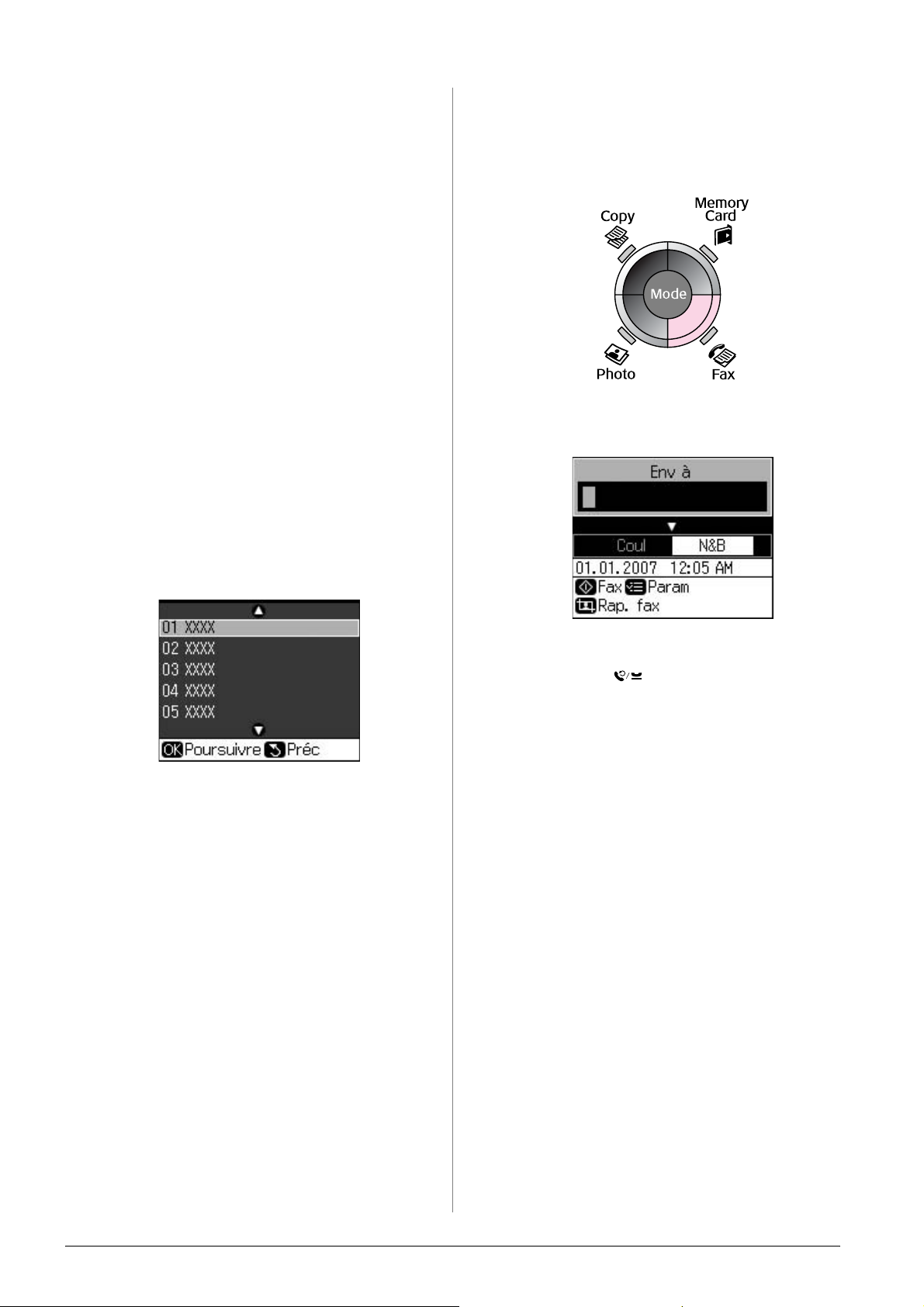
2. Sélectionnez ou saisissez le numéro de la
liste de numérotation rapide que vous
souhaitez modifier et appuyez sur OK.
3. Modifiez le numéro de téléphone à l’aide
du pavé numérique et d’autres touches
du panneau de contrôle (& « Utilisation
des touches du panneau de contrôle en
mode Fax » à la page 11).
4. Appuyez sur OK.
5. Modifiez le nom de la liste de
numérotation rapide à l’aide du pavé
numérique et d’autres touches du
panneau de contrôle (& « Utilisation des
touches du panneau de contrôle en mode
Fax » à la page 11).
6. Appuyez sur OK. Le menu Conf Num
rapide s’affiche de nouveau.
Suppression d’une entrée de la
liste de numérotation rapide
1. Sélectionnez Suppr entrée dans le menu
Conf Num rapide et appuyez sur OK.
Les numéros enregistrés de la liste de
numérotation s’affichent.
Saisie ou nouvelle composition d’un numéro de télécopieur
1. Appuyez sur K Fax pour activer le
mode Fax.
2. Saisissez le numéro de télécopieur à l’aide
des touches du pavé numérique. Vous
pouvez saisir un maximum de 64 caractères.
2. Sélectionnez ou saisissez le numéro de la
liste de numérotation rapide que vous
souhaitez supprimer et appuyez sur OK.
3. Un message de confirmation s’affiche.
OK
Appuyez sur
ou sur
Conf Num rapide
y Back
pour supprimer l’entrée
pour annuler. Le menu
s’affiche de nouveau.
Envoi d’une télécopie
Avant d’envoyer une télécopie, placez le
document original sur la vitre d’exposition ou
dans le chargeur automatique de documents
(&« Copie » à la page 19). Envoyez ensuite la
télécopie en saisissant un numéro de télécopieur,
en composant de nouveau le numéro de
télécopieur précédent ou en sélectionnant une
entrée de la liste de numérotation rapide.
Si vous souhaitez de nouveau composer
le dernier numéro de télécopieur utilisé,
appuyez sur (au lieu de saisir un
numéro de télécopieur). Le dernier
numéro de télécopieur s’affiche sur
l’écran LCD.
3. Appuyez sur d.
4. Sélectionnez Coul ou N&B.
Si vous souhaitez modifier la résolution ou le
contraste, appuyez sur
pouvez définir ou modifier ces paramètres.
Vous pouvez également régler l’heure à
laquelle vous souhaitez envoyer la télécopie
(&« Minuterie de transmission » à la
page 15).
5. Appuyez sur OK. L’écran des
informations d’envoi s’affiche.
6. Appuyez sur x Start.
Remarque :
❏ Si le télécopieur du destinataire imprime
uniquement en noir et blanc, les données
de la télécopie sont automatiquement
envoyées en noir et blanc, quelle que soit
l’option sélectionnée (Coul ou N&B).
❏ Vous pouvez annuler à tout moment la
télécopie en appuyant sur y Stop/Clear.
x Menu
. Vous
14 Télécopie d’une photo ou d’un document
Page 15

7. Une fois le document original numérisé,
cet écran s’affiche.
Si vous devez télécopier une autre page,
appuyez sur OK, ouvrez le capot, retirez
le document original, placez le
document original suivant et fermez le
capot. Appuyez ensuite sur OK pour
télécopier la page suivante. Répétez ces
étapes pour télécopier d’autres pages.
Si vous ne souhaitez pas télécopier une
autre page, appuyez sur y Back.
L’imprimante compose le numéro de
télécopieur et télécopie le document.
Remarque :
❏ Si le numéro de télécopieur est occupé ou
en cas de problème de connexion d’un
autre type, un écran d’informations
relatives à la nouvelle composition du
numéro s’affiche et le produit compose de
nouveau le numéro au bout d’une minute.
Attendez que le numéro soit de nouveau
composé ou appuyez sur lors du
décompte avant la nouvelle composition
pour composer immédiatement le numéro.
❏ Les documents numérisés à ce stade sont
transmis au bout de 20 secondes.
3. Sélectionnez ou saisissez le numéro de la
liste de numérotation rapide que vous
souhaitez composer et appuyez sur OK.
Français
4. Répétez les étapes 3 à 7 de la section
précédente pour procéder à la télécopie.
Minuterie de transmission
Vous pouvez définir l’heure à laquelle vous
souhaitez envoyer la télécopie.
1. Effectuez les étapes 1 à 4 de la section
Saisie ou nouvelle composition d’un
numéro de télécopieur (& « Saisie ou
nouvelle composition d’un numéro de
télécopieur » à la page 14).
2. Appuyez sur x Menu et sélectionnez
Envoi retardé.
3. Appuyez sur r, puis sur d.
4. Sélectionnez Hre et appuyez sur OK.
5. Appuyez de nouveau sur OK. La
minuterie de transmission s’affiche sur
l’écran LCD.
Numérotation rapide d’un numéro de télécopieur
1. Appuyez sur K Fax pour activer le
mode Fax.
2. Appuyez sur .
6. Appuyez sur x Start.
Une fois numérisée, la télécopie est
transmise à l’heure indiquée.
Télécopie d’une photo ou d’un document 15
Page 16

Envoi de télécopies à partir
Commutation du mode de
du téléphone connecté
Si votre téléphone est connecté au produit,
vous pouvez envoyer les données de la
télécopie une fois la connexion établie.
1. Placez le document original ou la photo
sur la vitre d’exposition (& « Copie » à la
page 19).
2. Composez un numéro sur le téléphone
connecté à l’imprimante. Cet écran s’affiche.
3. Sélectionnez Env et appuyez sur OK.
4. Suivez les étapes 4 à 7 de la section Envoi
d’une télécopie (& « Saisie ou nouvelle
composition d’un numéro de
télécopieur » à la page 14).
5. Raccrochez le téléphone.
Remarque :
Vous pouvez annuler à tout moment la
télécopie en appuyant sur y Stop/Clear.
réception
Si un téléphone équipé d’un répondeur est
connecté, vous pouvez définir le temps de
réponse du téléphone et du produit. La
connexion est établie une fois que l’autre
partie (télécopieur ou interlocuteur) répond.
S’il s’agit d’un télécopieur, vous pouvez le
configurer de manière à ce qu’il démarre
automatiquement la réception.
1. Appuyez sur F Setup.
2. Sélectionnez Param fax et appuyez sur
OK.
3. Sélectionnez Communication et
appuyez sur OK.
4. Sélectionnez Sonner. avt rép et appuyez
sur r.
5. Définissez le nombre de sonneries avant
réponse et appuyez sur OK.
6. Assurez-vous que le nombre de
sonneries avant activation du répondeur
soit réglé sur une valeur inférieure à celle
du paramètre Sonner. avt rép.
Reportez-vous à la documentation du
téléphone pour connaître la méthode de
configuration.
7. Appuyez sur et activez le mode
Réponse automatique.
Réception de télécopies
Le produit reçoit et imprime automatiquement
les télécopies en mode Réponse automatique.
Sélection de la taille du papier
Avant de recevoir une télécopie, assurez-vous
que du papier ordinaire est chargé et que le
paramètre Taille pap est réglé sur la taille du
papier chargé. Veillez également à ce que le
paramètre de réduction automatique soit réglé
sur la taille de réception souhaitée pour les
télécopies (&« Définition des paramètres
d’envoi/de réception » à la page 17).
Remarque :
Assurez-vous que le paramètre Taille pap sélectionné
correspond à la taille du papier chargé. Si les pages
de la télécopie entrante sont plus grandes que la taille
du papier chargé, la taille de la télécopie est réduite
en conséquence ou la télécopie est imprimée sur
plusieurs pages, selon le paramètre de réduction
automatique sélectionné (
paramètres d’envoi/de réception » à la page 17).
&
« Définition des
Procédez ainsi comme suit si le paramètre
Sonner. avt rép est réglé sur cinq et le
répondeur est réglé sur quatre.
Si vous décrochez le téléphone avant la
quatrième sonnerie ou si le répondeur est
activé à la quatrième sonnerie
Si l’autre partie est un télécopieur, il se
connecte automatiquement au produit et
démarre la réception de la télécopie.
Si l’autre partie est un interlocuteur, le
téléphone peut être utilisé de manière
habituelle. L’interlocuteur peut également
laisser un message sur le répondeur.
16 Télécopie d’une photo ou d’un document
Page 17

En cas de cinquième sonnerie (le
téléphone connecté ne dispose pas d’un
répondeur ou le répondeur est éteint)
Définition des paramètres d’envoi/de réception
Le produit se connecte à la ligne téléphonique.
Si l’autre partie est un télécopieur, il reçoit la
télécopie et lance son impression.
Le produit se connecte à la ligne
téléphonique. Le mode Fax est activé malgré
le fait que l’autre partie soit un interlocuteur.
Remarque :
❏ Lorsque la réception de la télécopie est
automatiquement lancée, la ligne passe du
téléphone au produit et le téléphone est
déconnecté. Lors de la réception d’une
télécopie, raccrochez le combiné et attendez
la fin de l’opération.
❏ Lorsque le mode Réponse automatique est
désactivé, vous pouvez recevoir la télécopie
manuellement, en décrochant le combiné.
(& « Réception manuelle de télécopies » à la
page 17)
❏ Selon le pays, il est possible que le paramètre
Sonner. avt rép ne soit pas disponible.
Réception manuelle de télécopies
Si votre téléphone est connecté au produit et
que le mode Réponse automatique est
désactivé, vous pouvez recevoir les données
de la télécopie une fois la connexion établie.
1. Chargez du papier ordinaire dans le bac
feuille à feuille. (& « Chargement du
papier » à la page 8)
2. Lorsque le téléphone sonne, décrochez le
combiné connecté à l’imprimante. Cet
écran s’affiche.
Ce produit est configuré de manière à
envoyer et recevoir des télécopies à l’aide
des paramètres par défaut suivants.
Paramètre et
options
Taille pap A4, Letter, Legal
Réduction
auto
Dernière tr Non, Si err. (valeur par
Description
La valeur par défaut varie
en fonction du pays.
Indique la taille du papier
chargé dans le produit et
utilisé dans le cadre de
l’impression des télécopies
reçues.
Oui (valeur par défaut),
Non
Indique si les télécopies
reçues de grande taille
sont réduites
conformément à la taille de
papier sélectionnée ou
imprimées sur plusieurs
feuilles, selon leur format
original.
défaut), À l’env
Indique si le produit
imprime ou non un rapport
pour les télécopies
sortantes. Sélectionnez
Non pour désactiver
l’impression de rapports, Si
err. pour imprimer les
rapports uniquement en
cas d’erreur ou À l’env
pour imprimer les rapports
à chaque envoi de
télécopie.
Français
3. Sélectionnez Recev. et appuyez sur OK.
4. Si vous souhaitez recevoir la télécopie,
appuyez sur x Start.
5. Lorsque l’écran précédent s’affiche,
raccrochez le combiné.
Télécopie d’une photo ou d’un document 17
Page 18

Paramètre et
options
Description
Paramètre et
options
Description
DRD Ts (valeur par défaut),
Simple, Double, Triple,
x2&x3/Oui, Non
Cette option varie selon le
pays.
Indique le type de sonnerie
utilisé pour recevoir les
télécopies. Si vous
souhaitez sélectionner une
option autre que Ts, votre
téléphone doit être
configuré de manière à
utiliser différentes
sonneries.
ECM :
Oui/Non
V.34 :
Oui/Non
Oui (valeur par défaut),
Non
Indique si le mode de
correction des erreurs est
utilisé pour demander
automatiquement la
retransmission des
données des télécopies
reçues pour lesquelles des
erreurs ont été détectées.
Oui (valeur par défaut),
Non
Indique la vitesse de
transmission et de
réception des télécopies.
L’option Oui indique que la
vitesse est de 33,6 kbit/s et
l’option Non indique que la
vitesse est de 14,4 kbit/s.
Détection
tonalité
Résolution Standard (valeur par
Contr. ±0 (valeur par défaut), de
Oui (valeur par défaut),
Non
Lorsque ce paramètre est
réglé sur Oui, le produit
compose automatiquement
le numéro lorsqu’il détecte
une tonalité.
Il est possible qu’il ne soit
pas en mesure de détecter
la tonalité lorsqu’un
commutateur téléphonique
privé (PBX) ou un
adaptateur de terminal est
connecté. Dans ce cas, le
paramètre doit être réglé
sur Non.
défaut), Fin, Photo
Permet de définir la
résolution de lecture des
documents et
d’impression.
+4 à -4
Permet de définir le
contraste de lecture des
documents et
d’impression.
Sonner. avt
rép
1, 2, 3, 4, 5, 6, 7, 8, 9
La valeur par défaut varie
en fonction du pays. Selon
le pays, il est possible que
ce paramètre ne soit pas
affiché.
Indique le nombre de
sonneries à l’issue duquel
le produit reçoit
automatiquement la
télécopie.
18 Télécopie d’une photo ou d’un document
Page 19

Copie
Remarque :
❏ Il est possible que la taille de l’image copiée
ne soit pas exactement celle de l’original.
❏ Selon le type de papier utilisé, la qualité
d’impression peut être amoindrie dans le haut
et le bas de la page imprimée et ces zones
peuvent être tachées.
Copie des photos
Vous pouvez copier des photos dont la taille
est comprise entre 30 × 40 mm et
127 × 178 mm. Vous pouvez également
copier deux photos à la fois.
1. Appuyez sur J Photo.
3. Appuyez sur OK. Un aperçu de la photo
apparaît.
4. Sélectionnez le nombre de copies.
5. Appuyez sur x Menu et modifiez les
paramètres (& « Paramètres
d’impression du mode Impression
photo » à la page 41). Appuyez ensuite
sur OK.
6. Appuyez sur x Start.
Remarque :
Si les bords de la copie sont rognés, éloignez
légèrement le document original du coin.
Copie de plusieurs photos
Placez chaque photo horizontalement.
5 mm
Français
2. Appuyez sur OK.
Remarque :
❏
Si les couleurs des photos ont passé avec le
temps, sélectionnez
❏ Si vous réglez le paramètre Restauration
coul sur Oui pour une photo aux couleurs
normales, il est possible que la photo ne
soit pas imprimée correctement.
Oui
pour les raviver.
5 mm
5 mm
Remarque :
❏ Vous pouvez copier deux photos de taille
10 × 15 cm (4 × 6") à la fois. Si le bord d’une
photo est absent de l’impression, copiez les
photos une par une.
❏ Placez la photo à 5 mm du bord de la vitre
d’exposition. De même, lorsque vous placez
deux photos, espacez-les d’au moins 5 mm.
❏ Vous pouvez copier des photos de différente
taille en même temps (dans la mesure où la
taille des photos est supérieure à 30 × 40 mm
et où toutes les photos peuvent être insérées
au sein de la zone de 216 × 297 mm).
Copie 19
Page 20

Rognage et agrandissement d’une photo
7. Sélectionnez le nombre de copies.
8. Appuyez sur
paramètres (&« Paramètres d’impression
du mo de Impressi on photo » à l a page 41).
Appuyez ensuite sur OK pour appliquer
les nouveaux paramètres.
x Menu
et modifiez les
Vous pouvez rogner le reste de la photo et
n’imprimer que le sujet principal lorsque
vous copiez une photo.
1. Appuyez sur J Photo.
2. Reportez-vous à la section « Copie des
photos » à la page 19 et suivez les étapes
2 à 4.
3. Appuyez sur Display/Crop. L’écran
de recadrage apparaît.
9. Appuyez sur x Start.
Copie des documents
1. Appuyez sur r Copy.
2. Sélectionnez les paramètres de copie.
4. Utilisez la touche suivante pour définir
la zone à rogner.
Copies +, - Permet de modifier la
taille du cadre.
u, d, l, r Permet de déplacer le
cadre.
5. Appuyez sur OK pour confirmer l’image
rognée.
Remarque :
Appuyez sur y Back pour retourner à l’écran
précédent et corriger la position du cadre.
6. Une fois la vérification de l’image rognée
terminée, appuyez sur OK.
Remarque :
L’icône s’affiche au niveau de l’image
rognée.
Sélectionnez Coul pour la copie
couleur ou N&B pour la copie en noir
et blanc.
Sélectionnez une option de
disposition.
Définissez le nombre de copies.
3. Appuyez sur x Menu pour modifier les
paramètres (& « Paramètres
d’impression du mode Copie » à la
page 39). Appuyez ensuite sur OK.
4. Appuyez sur x Start.
Remarque :
Si les bords de la copie sont rognés, éloignez
légèrement le document original du coin.
20 Copie
Page 21

Impression à partir d’une carte mémoire
Manipulation d’une carte mémoire
Insertion d’une carte mémoire
Remarque :
Si un appareil photo numérique est connecté à
l’imprimante, déconnectez-le avant d’insérer la
carte mémoire.
1. Assurez-vous que les emplacements ne
contiennent aucune carte mémoire.
Insérez ensuite la carte mémoire.
c Important :
❏ N’insérez qu’une seule carte mémoire à la
fois.
❏ N’essayez pas de forcer l’insertion de la
carte mémoire dans l’emplacement. Les
cartes mémoire ne peuvent être insérées
complètement.
❏ Prenez soin de vérifier le sens dans lequel
la carte doit être insérée. Si la carte
nécessite un adaptateur, veillez
également à en installer un avant
d’introduire la carte, sinon vous risquez de
ne plus pouvoir retirer la carte de
l’imprimante.
Français
xD-Picture Card
xD-Picture Card Type M
xD-Picture Card Type H
Carte mémoire SD
Carte mémoire SDHC
MultiMediaCard
Compact Flash
Microdrive
Carte microSD*
Carte miniSD*
Carte
miniSDHC*
Carte
microSDHC*
(* adaptateur requis)
Impression à partir d’une carte mémoire 21
Page 22

Memory Stick
Memory Stick PRO
MagicGate Memory Stick
Retrait de la carte mémoire
1. Assurez-vous que le voyant de la carte
mémoire ne clignote pas.
2. Retirez la carte mémoire en l’éjectant
directement.
Impression des photos
1. Appuyez sur C Memory Card.
2. Sélectionnez un des paramètres du
tableau suivant pour afficher/imprimer
les photos, puis appuyez sur OK.
Procédez comme suit pour sélectionner
les photos et définir le nombre de copies.
Memory Stick Micro*
Memory Stick Duo*
Memory Stick PRO Duo*
MagicGate Memory Stick Duo*
(* adaptateur requis)
2. Assurez-vous que le voyant de la carte
mémoire clignote et reste ensuite allumé.
Voyant
de
l’emplace
ment de
la carte
mémoire
Paramètre
Aff. et
impr.
Impr tts
photos
Impr par
date
Impr.
feuille idx
Instructions
Sélectionnez une photo et
définissez le nombre de
copies.
Appuyez sur OK. Définissez
le nombre de copies. Pour
afficher toutes les photos,
utilisez l ou r.
Sélectionnez la date, ajoutez
une coche et appuyez sur
OK. Appuyez de nouveau
sur OK et sélectionnez une
photo. Définissez le nombre
de copies.
Reportez-vous à la section
« Sélection et impression
des photos à l’aide d’une
feuille d’index » à la
page 23.
22 Impression à partir d’une carte mémoire
Page 23

Paramètre
Animation
3. Appuyez sur x Menu et modifiez les
paramètres (& « Paramètres
d’impression du mode Carte mémoire »
à la page 40). Appuyez ensuite sur OK.
4. Appuyez sur x Start.
Instructions
L’imprimante affiche
successivement les photos
de la carte mémoire.
Lorsque la photo que vous
souhaitez imprimer s’affiche,
appuyez sur OK et
définissez le nombre de
copies.
Si vous souhaitez imprimer
d’autres photos,
sélectionnez les photos
souhaitées. Définissez
ensuite le nombre de copies.
Impression avec des paramètres DPOF
Si votre appareil photo prend en charge les
informations DPOF (Digital Print Order
Format), vous pouvez l’utiliser pour
présélectionner les photos et le nombre
d’exemplaires à imprimer tant que la carte
mémoire reste dans votre appareil photo. Pour
plus de détails, reportez-vous au manuel
d’utilisation de l’appareil photo.
1. Insérez une carte mémoire contenant des
données DPOF (& page 21).
2. Appuyez sur OK.
3. Appuyez sur x Menu et modifiez les
paramètres (& « Paramètres
d’impression du mode Carte mémoire »
à la page 40). Appuyez ensuite sur OK.
4. Appuyez sur x Start.
Français
Remarque :
L’imprimante mémorise les paramètres définis,
même une fois mise hors tension.
Rognage et agrandissement d’une photo
1. Appuyez sur C Memory Card.
2. Sélectionnez la photo à rogner à l’aide de
l’option Aff. et impr. (& «Impression
des photos » à la page 22).
3. Appuyez sur Display/Crop.
4. Reportez-vous à la section « Rognage et
agrandissement d’une photo » à la
page 20 et suivez les étapes 4 à 7.
5. Appuyez sur x Menu et modifiez les
paramètres (& « Paramètres
d’impression du mode Carte mémoire »
à la page 40). Appuyez ensuite sur OK.
6. Appuyez sur x Start.
Sélection et impression des photos à l’aide d’une feuille d’index
Vous pouvez sélectionner les photos que
vous souhaitez imprimer à l’aide d’une
feuille d’index.
Impression d’une feuille d’index
Sélection des photos sur la feuille d’index
Impression à partir d’une carte mémoire 23
Page 24

Numérisation de la feuille d’index
Impression des photos sélectionnées
4. Sélectionnez Impr. feuille idx Sélec.
5. Sélectionnez la série de photos. Appuyez
ensuite sur OK.
Série Description
Sélec. Tts les ph. Imprime toutes
les photos
stockées dans
la carte
mémoire.
30 dernières Imprime
60 dernières
90 dernières
30/60/90
photos à partir
de la dernière,
d’après l’ordre
des noms de
fichier.
6. Appuyez sur x Start.
Remarque :
Assurez-vous que le repère en forme de
triangle situé dans le coin supérieur gauche
de la feuille d’index est correctement
imprimé. Si la feuille d’index n’est pas
imprimée correctement, l’imprimante ne peut
pas la numériser.
1. Impression d’une feuille d’index
1. Chargez plusieurs feuilles de papier
ordinaire au format A4 (& page 8).
2. Appuyez sur C Memory Card.
3. Sélectionnez Impr. feuille idx, puis
appuyez sur OK.
2. Sélection des photos sur la feuille d’index
Sélectionnez les photos en remplissant les
ovales de la feuille d’index à l’aide d’un
stylo ou d’un crayon de couleur foncée.
Correct :
Incorrect
1. Dans la section 1, sélectionnez la taille du
2. Indiquez si vous souhaitez imprimer les
3. Remplissez l’ovale pour ajouter la
:
papier (& page 8). Remplissez l’ovale
situé à gauche de votre sélection.
photos avec ou sans marge.
date et l’heure.
24 Impression à partir d’une carte mémoire
4. Dans la section 2, sélectionnez Ts pour
imprimer une copie de chaque photo ou
remplissez un des ovales situés sous
chaque photo pour en imprimer une,
deux ou trois copies.
Page 25

3. Numérisation de la feuille d’index et impression des photos sélectionnées
1. Placez la feuille d’index, face à
numériser orientée vers le bas, sur la
vitre d’exposition de manière à ce que la
partie supérieure de la feuille soit alignée
sur le bord gauche de la vitre
d’exposition.
Français
2. Fermez le capot.
3. Chargez du papier photo de la taille
sélectionnée sur la feuille d’index
(& page 8).
4. Sur l’écran LCD, assurez-vous que
l’option Impr à partir feuille idx est
sélectionnée, puis appuyez sur x Start.
Remarque :
Si vous disposez de plusieurs feuilles
d’index, attendez la fin de chaque
impression. Répétez ensuite les étapes
ci-dessus pour numériser et imprimer à partir
des autres feuilles.
Impression à partir d’une carte mémoire 25
Page 26

Impression à partir d’un appareil photo numérique
Utilisation de PictBridge ou USB DIRECT-PRINT
PictBridge et USB DIRECT-PRINT vous
permettent d’imprimer des photos en
connectant directement votre appareil
photo numérique à l’imprimante.
Assurez-vous que l’appareil photo et les
photos correspondent aux spécifications
suivantes.
Compatibilité
en matière
d’impression
directe
Format du
fichier
Taille de
l’image
1. Assurez-vous que l’imprimante ne
procède pas à une impression depuis un
ordinateur.
2. Assurez-vous que les emplacements
pour carte mémoire sont vides.
3. Appuyez sur F Setup.
4. Sélectionnez Config PictBridge, puis
appuyez sur OK.
5. Sélectionnez les paramètres
d’impression (& « Paramètres
d’impression du mode Carte mémoire »
à la page 40). Appuyez ensuite sur OK.
PictBridge ou USB
DIRECT-PRINT
JPEG
80 × 80 pixels à
9 200 × 9 200 pixels
6. Connectez le câble USB de l’appareil
photo au port USB situé sur la partie
avant de l’imprimante.
Port USB
7. Assurez-vous que l’appareil photo est
sous tension. Sélectionnez les photos au
niveau de l’appareil photo, définissez les
paramètres nécessaires et imprimez les
photos. Pour plus de détails,
reportez-vous au manuel de l’appareil
photo.
Remarque :
❏ Selon les paramètres de l’imprimante et
de l’appareil photo numérique, il est
possible que certaines associations de
types de papier, de tailles de papier et de
dispositions ne soient pas prises en
charge.
❏ De même, il est probable que certains
paramètres définis au niveau de l’appareil
photo numérique ne soient pas visibles
sur les pages imprimées.
26 Impression à partir d’un appareil photo numérique
Page 27

Remplacement des cartouches d’encre
Précautions
w Attention :
En cas de contact de l’encre avec les mains,
lavez-les à l’eau et au savon. En cas de contact
avec les yeux, rincez-les abondamment avec de
l’eau. Si une gêne ou des problèmes de vision
persistent, consultez immédiatement un
médecin.
■ Ne déplacez jamais la tête d’impression à
la main.
■ Vous ne pouvez pas poursuivre une
opération d’impression si l’une des
cartouches est vide, même si les autres ne
le sont pas.
■ Laissez la cartouche vide dans le produit
jusqu’à l’installation de la cartouche de
remplacement, sinon l’encre présente
dans les buses de la tête d’impression
risque de sécher.
■ Un peu d’encre est consommée chaque
fois que les cartouches sont mises en place
car l’imprimante effectue
automatiquement un test de fiabilité.
■ Pour une efficacité optimale, ne retirez
une cartouche que lorsque vous êtes prêt
à la remplacer. Les cartouches d’encre
dont le niveau d’encre est faible ne
peuvent être utilisées lorsqu’elles sont
réinsérées.
Retrait et installation des cartouches d’encre
Veillez à disposer d’une cartouche d’encre
neuve avant de commencer. Une fois le
remplacement de la cartouche commencé,
vous devez effectuer l’ensemble des étapes
en une fois.
Remarque :
N’ouvrez pas l’emballage de la cartouche
d’encre avant d’être prêt à l’installer dans
l’imprimante. Pour conserver une fiabilité
optimale, la cartouche est emballée sous vide.
1. Procédez d’une des manières suivantes :
■ Si une cartouche d’encre est vide :
Consultez le message de l’écran LCD
pour identifier la cartouche à
remplacer, puis appuyez sur OK.
■ Si la cartouche d’encre n’est pas vide :
Appuyez sur F Setup. Sélectionnez
Maintenance et appuyez sur OK.
Sélectionnez Remplacer ctche et
appuyez sur OK.
2. Soulevez le module scanner.
Français
■ Nous vous recommandons d’utiliser des
cartouches d’encre de marque Epson. La
garantie Epson ne pourra pas s’appliquer
si votre imprimante est détériorée suite à
l’utilisation de produits non fabriqués par
Epson. Ces derniers peuvent en outre
entraîner un fonctionnement imprévisible
de l’imprimante. Epson ne peut garantir
la qualité ou la fiabilité des cartouches
d’encre qui ne sont pas de marque Epson.
Lors de l’utilisation de cartouches d’encre
non fabriquées par Epson, les
informations relatives à l’état des
cartouches ne sont pas affichées.
c Important :
Ne soulevez pas le module scanner lorsque
le capot est ouvert.
Remplacement des cartouches d’encre 27
Page 28

3. Ouvrez le compartiment des cartouches.
c Important :
Ne tentez jamais d’ouvrir le compartiment
des cartouches lors du déplacement de la
tête d’impression. Attendez que la tête
d’impression se trouve en position de
remplacement.
4. Pincez la patte, puis soulevez-la.
5. Secouez la nouvelle cartouche d’encre
quatre ou cinq fois avant d’ouvrir
l’emballage. Retirez ensuite la cartouche
de l’emballage.
c Important :
❏ Veillez à ne pas casser les petits crochets
situés sur le côté de la cartouche d’encre
lorsque vous la retirez de son emballage.
❏ Ne touchez pas la puce de couleur verte
située sur le côté de la cartouche d’encre,
sinon cette dernière risque d’être
endommagée.
6. Retirez la bande adhésive jaune.
c
Important :
Ne remplissez pas les cartouches. La
garantie Epson ne pourra pas s’appliquer si
votre imprimante est détériorée suite à
l’utilisation de produits qui ne sont pas
fabriqués par Epson. Ces derniers peuvent
en outre entraîner un fonctionnement
imprévisible de l’imprimante.
Remarque :
Si vous avez des difficultés à retirer la
cartouche, tirez-la vers le haut avec un peu
plus de vigueur jusqu’à ce qu’elle sorte.
c Important :
❏ Vous devez décoller la bande adhésive
jaune de la cartouche avant de l’installer,
sinon la qualité d’impression risque d’être
amoindrie ou l’impression impossible.
❏ Ne retirez pas l’autocollant.
❏ Assurez-vous de toujours installer une
cartouche d’encre dans l’imprimante
immédiatement après avoir retiré
l’ancienne. Si la cartouche d’encre n’est
pas mise en place rapidement, la tête
d’impression risque de sécher, ce qui la
rendrait inopérante.
28 Remplacement des cartouches d’encre
Page 29

7. Placez la nouvelle cartouche d’encre
dans le porte-cartouches et appuyez sur
la cartouche jusqu’à ce qu’un déclic
confirme sa mise en place.
8. Fermez le compartiment des cartouches
d’encre et appuyez dessus jusqu’à ce
qu’un déclic confirme sa mise en place.
Important :
c
Si la fermeture du compartiment est difficile,
assurez-vous que toutes les cartouches sont
correctement insérées. Appuyez sur chaque
cartouche jusqu’à ce qu’un déclic confirme
sa mise en place. Ne tentez pas de fermer le
compartiment de force.
c
Important :
Ne mettez pas l’imprimante hors tension lors
du chargement de l’encre car cette opération
consomme de l’encre.
Remarque :
Si l’écran LCD affiche toujours un message
vous indiquant qu’une cartouche doit être
remplacée, il est possible que les cartouches
d’encre ne soient pas installées correctement.
Appuyez de nouveau sur OK et enfoncez la
cartouche d’encre jusqu’à ce qu’elle
s’enclenche.
Français
9. Fermez le module scanner.
10. Appuyez sur OK.
Le chargement du circuit de distribution
d’encre commence.
Remplacement des cartouches d’encre 29
Page 30

Entretien
Vérification de l’état de la cartouche d’encre
Vous pouvez identifier les cartouches dont
le niveau est faible.
1. Appuyez sur F Setup.
2. Sélectionnez
Un graphique indiquant l’état de la
cartouche d’encre apparaît :
L’icône apparaît lorsque le niveau
d’encre commence à faiblir.
3. Appuyez sur y Back pour retourner à
l’écran précédent.
Remarque :
Epson ne peut garantir la qualité ou la fiabilité
des cartouches d’encre qui ne sont pas de
marque Epson. Si des cartouches d’encre qui
ne sont pas fabriquées par Epson sont
installées, leur état ne s’affiche pas.
État ctche
et appuyez sur OK.
C (Cyan),
M (Magenta),
Y (Yellow
(Jaune)),
B (Black (Noir))
Vérification de la tête d’impression
Vous pouvez imprimer un motif de vérification
des buses pour déterminer si les buses de la tête
d’impression sont obstruées ou pour vérifier les
résultats du nettoyage de la tête d’impression.
1. Chargez du papier ordinaire au format
A4 (& page 8).
2. Appuyez sur F Setup. (Si vous venez de
nettoyer la tête d’impression, appuyez
sur x Start pour commencer la
vérification des buses.)
3. Sélectionnez Maintenance et appuyez
sur OK.
4. Sélectionnez Vérif. b. et appuyez sur OK.
5. Appuyez sur x Start.
6. Observez le motif de vérification des
buses imprimé.
■ Si l’impression ressemble à
l’impression ci-dessous, la tête
d’impression ne nécessite aucun
nettoyage. Appuyez sur OK pour
revenir au menu principal.
Vérification et nettoyage de la tête d’impression
Si les pages imprimées sont trop claires, s’il
manque des couleurs ou si vous remarquez
des bandes claires ou foncées sur les pages,
il est possible qu’un nettoyage de la tête
d’impression soit nécessaire.
Conseil :
Nous vous recommandons d’imprimer
régulièrement quelques pages afin de maintenir
la qualité d’impression.
30 Entretien
■
Si l’impression présente des écarts,
comme l’impression ci-dessous, nettoyez
la tête d’impression de la manière
détaillée dans la section suivante.
Nettoyage de la tête d’impression
Procédez comme suit pour nettoyer la tête
d’impression de manière à ce qu’elle puisse
projeter l’encre correctement. Avant de
nettoyer la tête d’impression, procédez à
une vérification des buses pour vérifier que
le nettoyage de la tête d’impression est
nécessaire (& « Vérification de la tête
d’impression » à la page 30).
Page 31

Remarque :
❏ Le nettoyage de la tête d’impression
consomme de l’encre. Par conséquent, ne
nettoyez la tête que si la qualité d’impression
décline.
❏ Lorsque le niveau d’encre est faible, il se peut
que vous ne puissiez pas nettoyer la tête
d’impression. Lorsque la cartouche d’encre
est vide, vous ne pouvez pas nettoyer la tête
d’impression. Commencez par remplacer la
cartouche d’encre appropriée (& « Retrait et
installation des cartouches d’encre » à la
page 27).
1. Appuyez sur F Setup.
2. Sélectionnez Maintenance et appuyez
sur OK.
3. Sélectionnez Nettoyage et appuyez sur
OK.
4. Appuyez sur x Start.
L’imprimante lance le nettoyage de la
tête d’impression. Suivez le message
affiché sur l’écran LCD.
c Important :
Ne mettez jamais l’imprimante hors tension
lorsque le nettoyage de la tête est en cours.
Vous risqueriez de l’endommager.
5. Une fois le nettoyage terminé, un
message apparaît sur l’écran LCD.
Appuyez sur x Start pour imprimer un
motif de vérification des buses et
contrôler les résultats (& « Vérification
de la tête d’impression » à la page 30).
Alignement de la tête d’impression
Si les impressions présentent des lignes
verticales mal alignées ou des bandes
horizontales, vous pouvez peut-être
résoudre le problème en alignant la tête
d’impression.
1. Chargez du papier ordinaire au format
A4 (& page 8).
2. Appuyez sur F Setup.
3. Sélectionnez Maintenance et appuyez
sur OK.
4. Sélectionnez Align. tête et appuyez sur
OK.
5. Appuyez sur x Start. Quatre lignes avec
des motifs d’alignement sont imprimées.
6. Observez le motif n°1 et identifiez la
plage la plus régulière, sur laquelle
aucune strie ou ligne n’est visible.
7. Sélectionnez le numéro de la plage et
appuyez sur OK.
Français
Si le motif présente toujours des écarts
ou est toujours pâle, lancez un autre
cycle de nettoyage et vérifiez de nouveau
les buses.
Remarque :
Si vous n’observez aucune amélioration à
l’issue de quatre nettoyages, mettez
l’imprimante hors tension et attendez au
moins 6 heures. Ceci permet à l’encre
séchée de ramollir. Nettoyez ensuite de
nouveau la tête d’impression. Si la qualité ne
s’améliore toujours pas, il est possible
qu’une des cartouches d’encre soit vieille ou
endommagée et nécessite un remplacement
(& « Retrait et installation des cartouches
d’encre » à la page 27).
8. Saisissez les numéros des autres motifs
de la même manière.
9. Une fois l’opération terminée, appuyez
sur OK. Un message indiquant que
l’alignement est terminé apparaît.
Entretien 31
Page 32

Résolution des problèmes
Reportez-vous au Guide d’utilisation en ligne
pour obtenir des instructions relatives à
l’utilisation de l’imprimante avec un
ordinateur.
Messages d’erreur
Messages
d’erreur
Erreur impr.
Mettez impr hors
tens, puis ss tens
avc tche Marche.
Reportez-vs à la
doc.
Erreur scanner
Veuillez vous
reporter au
manuel.
Tampon d’encre
usagée impr
saturé. Contactez
votre revendeur
pour le remplacer.
Impossible de
reconnaître les
cartouches.
Assurez-vous de
leur installation
correcte.
Imp reconnaître
carte mém ou
disque.
Solution
Mettez l’imprimante
hors tension, puis de
nouveau sous tension.
Assurez-vous que
l’imprimante ne
contient plus aucun
papier. Si le message
d’erreur s’affiche
encore, contactez votre
revendeur.
Mettez l’imprimante
hors tension, puis de
nouveau sous tension.
Si le message d’erreur
s’affiche encore,
contactez votre
revendeur.
Contactez votre
revendeur pour le
remplacer.
Assurez-vous que les
cartouches d’encre sont
installées correctement.
(
&
« Retrait et
installation des
cartouches d’encre » à
la page 27). Réessayez.
Assurez-vous que la
carte mémoire a été
insérée correctement.
Si c’est le cas, vérifiez
si le problème vient de
la carte ou du disque,
puis essayez à
nouveau.
Problèmes et solutions
Problèmes au niveau de la configuration
L’écran LCD s’est allumé puis éteint.
■
La tension de l’imprimante peut ne pas
correspondre à celle délivrée par la prise.
Mettez l’imprimante hors tension et
débranchez-la immédiatement. Vérifiez
ensuite les étiquettes collées sur l’imprimante.
c Important
Si la tension ne correspond pas, NE
REBRANCHEZ PAS L’IMPRIMANTE.
Contactez votre revendeur.
Une fois mise sous tension, l’imprimante
émet des bruits.
■
Assurez-vous que la bande adhésive de
protection ne bloque pas la tête d’impression.
Une fois la tête d’impression libérée, mettez
l’imprimante hors tension, attendez un
instant et remettez-la sous tension.
Une fois les cartouches d’encre installées,
l’imprimante émet des bruits.
■
Lors de l’installation des cartouches d’encre, le
circuit de distribution d’encre doit être chargé.
Attendez la fin du chargement (le message de
chargement disparaît de l’écran LCD), puis
mettez l’imprimante hors tension. Si
l’imprimante est mise hors tension trop tôt,
elle utilise une quantité plus importante
d’encre lors de la mise sous tension suivante.
■
Assurez-vous que les cartouches d’encre sont
installées correctement et que l’imprimante ne
contient plus de matériaux d’emballage.
Ouvrez le couvercle du compartiment des
cartouches et appuyez sur les cartouches
jusqu’à ce qu’un déclic confirme leur mise en
place. Mettez le produit hors tension, attendez
un instant et remettez le produit sous tension.
Un écran vous demandant de redémarrer
l’ordinateur ne s’est pas affiché à l’issue de
l’installation du logiciel.
■ Le logiciel n’a pas été installé
correctement. Éjectez et insérez le
CD-ROM, puis réinstallez le logiciel.
32 Résolution des problèmes
Page 33

Le texte qui apparaît sur l’écran LCD n’est
pas dans votre langue.
■ Si la langue affichée sur l’écran LCD n’est
pas celle que vous souhaitez, sélectionnez
une autre langue à partir du menu Config.
Problèmes au niveau de la télécopie
■ Si vous rencontrez des problèmes lors de
l’envoi d’une télécopie, assurez-vous que
le câble téléphonique est correctement
connecté et vérifiez que la ligne
téléphonique fonctionne correctement en
raccordant un téléphone. Assurez-vous
également que le télécopieur du
destinataire est sous tension et en état de
marche.
■ Si vous rencontrez des problèmes lors de
la réception d’une télécopie, assurez-vous
que le papier est correctement chargé, que
le câble téléphonique est correctement
connecté et que la ligne téléphonique
fonctionne.
■ Si vous avez connecté le produit à une
ligne téléphonique d’abonné numérique,
vous devez installer un filtre sur la ligne,
faute de quoi vous ne pourrez pas
envoyer/recevoir de télécopies.
Contactez le fournisseur de votre ligne
d’abonné numérique pour obtenir le filtre
nécessaire.
■ Si votre ligne téléphonique présente des
problèmes de parasites et autres bruits,
désactivez le paramètre V.34, puis le
paramètre ECM (Error Correction Mode,
mode de correction des erreurs) et
procédez de nouveau à la télécopie
(& « Définition des paramètres
d’envoi/de réception » à la page 17).
Le produit émet des bruits similaires à
ceux émis lors d’une impression mais rien
ne s’imprime.
■ Il est possible qu’un nettoyage des buses
de la tête d’impression soit nécessaire
(& « Nettoyage de la tête d’impression » à
la page 30).
■ Assurez-vous que l’imprimante se trouve
sur une surface plane et stable.
Les marges sont incorrectes.
■ Assurez-vous que le document original
est placé dans le coin inférieur droit de la
vitre d’exposition.
■
Si les bords de la copie sont rognés, éloignez
légèrement le document original du coin.
■ Assurez-vous que les paramètres relatifs à
la taille du papier correspondent à la taille
du papier chargé.
■ Assurez-vous que le bord court du papier
est chargé en premier et que le papier est
placé complètement sur la droite,
légèrement en appui contre le guide
latéral gauche (& page 8).
■
Veillez à ce que le papier chargé ne dépasse
pas le repère en forme de flèchec situé au
niveau du guide latéral gauche (&page 8).
■ Sélectionnez Réel au lieu de Ajuster
page ou réglez les paramètres du zoom.
■ Modifiez le paramètre Extension pour
définir la taille de la zone de l’image qui
s’étend au-delà de la taille du papier lors
d’une impression sans marges.
Des pages blanches sont imprimées.
■ Il est possible qu’un nettoyage des buses
de la tête d’impression soit nécessaire
(& « Nettoyage de la tête d’impression » à
la page 30).
Français
Problèmes au niveau de l’impression et de la copie
L’écran LCD est éteint.
■ Assurez-vous que l’imprimante est sous
tension.
■
Mettez l’imprimante hors tension et vérifiez
que le cordon d’alimentation est bien branché.
■
Vérifiez que votre prise de courant
fonctionne et qu’elle n’est pas commandée
par un interrupteur ou une minuterie.
Problèmes au niveau de l’alimentation du papier
L’alimentation du papier est incorrecte ou
le papier est coincé.
■
Si le papier n’est pas entraîné, retirez-le du
bac feuille à feuille. Déramez le papier,
chargez-le contre le bord droit et faites
glisser le guide latéral gauche contre le
papier (sans pour autant trop serrer).
Assurez-vous que le papier ne se trouve pas
devant la protection du bac feuille à feuille.
Résolution des problèmes 33
Page 34

■ Veillez à ce que le papier chargé ne
dépasse pas le repère en forme de flèche c
situé au niveau du guide latéral gauche
(& « Chargement du papier » à la page 8).
■
Si le papier est coincé à l’intérieur de
l’imprimante, appuyez sur
P On
pour mettre
l’imprimante hors tension. Ouvrez le module
scanner et retirez le papier situé à l’intérieur,
morceaux déchirés inclus. Fermez le module
scanner. S’il reste du papier à proximité du bac
feuille à feuille, retirez-le doucement.
Remettez ensuite l’imprimante sous tension et
rechargez délicatement le papier.
■
En cas de bourrages papier fréquents,
assurez-vous que le guide latéral gauche n’est
pas trop serré contre le papier. Chargez un
nombre moins important de feuilles.
■ Veillez à ne pas utiliser de papier perforé.
Problèmes au niveau de la qualité d’impression
Des bandes (lignes claires) apparaissent
sur les pages imprimées ou les copies.
■ Nettoyez la tête d’impression
(& « Vérification de la tête d’impression »
à la page 30).
■ Assurez-vous que le type de papier
sélectionné est correct (& « Sélection du
papier » à la page 8).
■ Assurez-vous que la face imprimable
(plus blanche ou plus brillante) du papier
est orientée vers le haut.
■ Les cartouches d’encre doivent être
utilisées dans les six mois qui suivent leur
installation.
■ Il est possible que les cartouches d’encre
nécessitent un remplacement (& «Retrait
et installation des cartouches d’encre » à
la page 27).
■ Alignez la tête d’impression
(& « Alignement de la tête d’impression »
à la page 31).
■
Nettoyez la vitre d’exposition.
Reportez-vous au
Guide d’utilisation
en ligne.
■ Si un effet moiré (quadrillé) apparaît sur
votre copie, modifiez le paramètre de
zoom ou changez la position de l’original.
Les pages imprimées sont floues ou
tachées.
■
Assurez-vous que le document est placé à
plat sur la vitre d’exposition. Si seule une
partie de l’image est floue, il est possible que
le document original soit froissé ou gondolé.
■
Assurez-vous que l’imprimante n’est pas
inclinée ou placée sur une surface non plane.
■
Assurez-vous que le papier n’est pas
humide, recourbé ou chargé de manière
incorrecte (la face imprimable, plus blanche
ou plus brillante, doit être orientée vers le
haut). Chargez du papier neuf en orientant
la face imprimable vers le haut.
■ Assurez-vous que le type de papier
sélectionné est correct (& « Sélection du
papier » à la page 8).
■
Utilisez une feuille de protection avec le papier
spécial ou chargez les feuilles une à une.
■ Chargez le papier feuille à feuille. Retirez
les feuilles du plateau de sortie de
manière à ce que les pages imprimées ne
soient pas empilées les unes sur les autres.
■ Nettoyez la tête d’impression
(& « Nettoyage de la tête d’impression » à
la page 30).
■ Alignez la tête d’impression
(& « Alignement de la tête d’impression »
à la page 31).
■ Pour nettoyer l’intérieur de l’imprimante,
réalisez une copie sans placer aucun
document sur la vitre d’exposition.
■ Chargez et éjectez le papier sec à
plusieurs reprises. Reportez-vous au
Guide d’utilisation en ligne.
■
Utilisez uniquement le papier recommandé
par Epson et des cartouches de marque Epson.
■
Nettoyez la vitre d’exposition. Reportez-vous
au
Guide d’utilisation
en ligne.
Les pages imprimées sont pâles ou
présentent des écarts.
■ Nettoyez la tête d’impression
(& « Nettoyage de la tête d’impression » à
la page 30).
■ Si vous remarquez des lignes verticales
crénelées, il est possible qu’un alignement
de la tête d’impression soit nécessaire
(& « Alignement de la tête d’impression »
à la page 31).
34 Résolution des problèmes
Page 35

■ Il est possible que les cartouches d’encre
soient anciennes ou quasiment vides.
Remplacez une cartouche d’encre
(& « Retrait et installation des cartouches
d’encre » à la page 27).
■ Assurez-vous que le type de papier
sélectionné est correct (& « Sélection du
papier » à la page 8).
■ Vérifiez que le papier n’est pas
endommagé, vieux, sale ou chargé de
manière incorrecte. Si c’est le cas, chargez
du papier neuf en orientant la face plus
blanche ou plus brillante vers le haut.
■ Si vous sélectionnez Standard ou
Supérieur pour le paramètre de qualité,
sélectionnez Non pour le paramètre
bidirectionnel. L’impression
bidirectionnelle réduit la qualité
d’impression.
Les pages imprimées sont granuleuses.
■ Assurez-vous de sélectionner Supérieur
comme paramètre de qualité.
■ Si vous procédez à l’impression ou à la
copie d’une photo, assurez-vous que la
photo n’est pas trop agrandie. Imprimez
une version plus réduite de la photo.
■ Alignez la tête d’impression
(& « Nettoyage de la tête d’impression » à
la page 30).
Les couleurs imprimées sont incorrectes
ou il manque des couleurs.
■ Nettoyez la tête d’impression
(& « Nettoyage de la tête d’impression » à
la page 30).
■ Il est possible que les cartouches d’encre
soient anciennes ou quasiment vides.
Remplacez une cartouche d’encre
(& « Retrait et installation des cartouches
d’encre » à la page 27).
■ Assurez-vous que le papier chargé est
correct et que les paramètres sélectionnés
au niveau de l’écran LCD sont adaptés au
papier chargé.
■ S’il ne vous reste plus de papier,
procurez-vous en dans les plus brefs
délais. Si l’imprimante reste vide pendant
une période de temps prolongée, il est
possible que les couleurs de votre travail
de copie ou d’impression ne soient pas
correctes.
La page imprimée est trop foncée.
■ Si une copie est en cours, appuyez sur
x Menu et réglez la Densité copie.
La taille ou la position de l’image est
incorrecte.
■ Assurez-vous que le papier chargé est
correct et que les paramètres sélectionnés
au niveau de l’écran LCD sont adaptés au
papier chargé.
■ Assurez-vous que le document original
est correctement placé sur la vitre
d’exposition (& « Mise en place des
documents originaux sur la vitre
d’exposition » à la page 9).
■ Nettoyez la vitre d’exposition.
Reportez-vous au Guide d’utilisation en
ligne.
Problèmes au niveau de la qualité de numérisation
Seule une partie de la photo est numérisée.
■ L’imprimante comporte des zones non
lisibles sur les bords. Éloignez légèrement
la photo des bords.
Le fichier est trop volumineux.
■ Essayez de modifier les paramètres de
qualité.
Bourrage papier dans le chargeur automatique de documents
En cas de bourrage papier dans le chargeur
automatique de documents, ouvrez le
chargeur automatique de documents et
retirez le papier présent sur la vitre
d’exposition. Assurez-vous ensuite qu’il n’y
a pas de papier dépassant des extrémités du
chargeur.
1. Si l’écran LCD affiche des informations
ou une erreur du type bourrage papier,
appuyez sur OK.
Français
Résolution des problèmes 35
Page 36

2. Ouvrez le couvercle du chargeur
automatique de documents.
3. Retirez délicatement le papier coincé.
c Important
Veillez à ouvrir le couvercle du chargeur
automatique de documents avant de retirer
le papier coincé.
Si vous n’ouvrez pas le couvercle,
l’imprimante risque d’être endommagée.
4. Si l’écran LCD affiche des informations
relatives au bourrage papier, appuyez
sur OK.
Si l’écran LCD affiche une erreur du type
bourrage papier, sélectionnez OK et
appuyez sur OK.
Pour obtenir d’autres solutions
Si vous ne parvenez pas à résoudre le
problème à l’aide de la section de
dépannage, contactez les services
d’assistance clientèle pour obtenir de l’aide.
Vous pouvez obtenir des informations au
sujet du service d’assistance clientèle de
votre pays dans votre Guide d’utilisation en
ligne ou sur votre carte de garantie. Si votre
service d’assistance clientèle n’est pas
répertorié, contactez le revendeur auprès
duquel vous avez acheté l’imprimante.
36 Résolution des problèmes
Page 37

Récapitulatif des paramètres du panneau
Mode Fax
Menu Élément de
paramétrage
Env à 1, 2, 3, 4, 5, 6, 7, 8,
9, 0, *, #, -
Coul/N&B Coul, N&B Sélectionnez la télécopie en couleur ou en noir et blanc.
Paramètres d’envoi du mode Fax
Description
Saisissez les numéros de télécopieur.
Français
Menu Élément de
paramétrage
Résolution Standard, Fin,
Photo
Contr. De -4 à +4 Sélectionnez cette option pour modifier le contraste des
Envoi retardé Non, Oui (heure) Sélectionnez cette option pour définir les réservations de
Mode Fax Envoi, Attente Sélectionnez cette option pour commuter entre l’envoi
Description
Sélectionnez cette option pour modifier la résolution des
données de la télécopie envoyée.
données de la télécopie envoyée.
transmission.
d’une télécopie et la mise en attente de la réception.
Récapitulatif des paramètres du panneau 37
Page 38

Paramètres des rapports de télécopie du mode Fax
Menu Description
Num rapide Permet d’imprimer la liste de numérotation rapide.
Jnl fax Permet d’imprimer le journal de communication de l’ensemble des
communications enregistrées.
Dernière transm. Permet d’imprimer la dernière communication du journal (transmission et mise
en attente de la réception).
Réimpr. fax Permet de réimprimer les télécopies reçues jusqu’à présent.
Suivi protoc. Permet d’imprimer le dernier suivi de protocole d’une communication.
Mode Copie
Menu Élément de
paramétrage
Copies De 1 à 99 -
Coul/N&B Coul, N&B -
Dispo Marge Cette fonction permet de copier l’original avec une
Ss marges Cette fonction permet de copier la photo sur la totalité de
Description
marge standard de 3 mm.
la surface du papier.
Remarque :
L’image est légèrement agrandie et rognée de façon à
remplir la feuille de papier dans son intégralité. La qualité
d’impression peut être amoindrie dans le haut et le bas
de la page imprimée. Ces zones peuvent également être
tachées lors de l’impression.
38 Récapitulatif des paramètres du panneau
Page 39

Paramètres d’impression du mode Copie
Français
Menu Élément de
paramétrage
Zoom Réel, Ajuster page Sélectionnez Réel pour imprimer la photo conformément
Type pap Pap ordi, Mat, Glacé
Prem, Ultra-glacé,
Papier ph
Taille pap 10 × 15 cm,
13 × 18 cm, A4
Qualité Brouillon, Standard,
Supérieur
Densité copie De -4 à +4 -
Description
à sa taille d’origine. Sélectionnez Ajuster page pour une
impression sans marges et pour redimensionner l’image
afin de l’adapter à différents formats de papier standard.
Vous pouvez également redimensionner l’original à une
échelle spécifique à l’aide de Copies + ou -.
Lors de l’utilisation du chargeur automatique de
documents, vous pouvez uniquement sélectionner Réel
(100 %).
Lors de l’utilisation du chargeur automatique de
documents, vous pouvez uniquement sélectionner Pap
ordi.
-
Lors de l’utilisation du chargeur automatique de
documents, vous pouvez sélectionner Standard ou
Supérieur.
Extension Standard, Moy, Min Déterminez le degré d’agrandissement de l’image
lorsque vous sélectionnez Ss marges.
Standard : L’image est légèrement agrandie et rognée
de façon à remplir la feuille de papier dans son
intégralité.
Moy : Des marges peuvent être imprimées (faible taux
d’agrandissement).
Min : Des marges peuvent être imprimées (taux
d’agrandissement minimal).
Récapitulatif des paramètres du panneau 39
Page 40

Mode Carte mémoire
Élément de paramétrage
Aff. et impr. Permet d’imprimer uniquement les photos sélectionnées.
Impr tts photos Permet d’imprimer toutes les photos de votre carte mémoire.
Impr par date
Imp feuille index Permet d’imprimer des miniatures des photos de votre carte mémoire et
Animation Affiche les photos de la carte mémoire sous forme d’animation et vous
Description
Permet d’imprimer les photos selon la date à laquelle elles ont été prises.
de sélectionner celles que vous souhaitez imprimer.
permet d’imprimer les photos sélectionnées.
Paramètres d’impression du mode Carte mémoire
Menu Élément de
paramétrage
Type pap Glacé Prem,
Ultra-glacé, Papier
ph, Pap ordi, Mat
Taille pap 10 × 15 cm,
13 × 18 cm, largeur
16:9, A4
Dispo Ss marges Cette fonction permet d’imprimer la photo sur la totalité
Description
-
-
de la surface du papier.
Remarque :
L’image est légèrement agrandie et rognée de façon à remplir la
feuille de papier dans son intégralité. La qualité d’impression
peut être amoindrie dans le haut et le bas de la page imprimée.
Ces zones peuvent également être tachées lors de l’impression.
Marge Cette fonction permet d’imprimer la photo avec une
marge blanche.
40 Récapitulatif des paramètres du panneau
Page 41

Menu Élément de
paramétrage
Qualité Standard, Supérieur -
Description
Date Aucun, aaaa.mm.jj,
mmm.jj.aaaa,
jj.mmm.aaaa
Bidirect. Oui, Non Sélectionnez Oui pour accroître la vitesse d’impression.
Extension Standard, Moy, Min Déterminez le degré d’agrandissement de l’image
Permet d’imprimer la date à laquelle la photo a été prise.
Sélectionnez Non pour améliorer la qualité d’impression
(et réduire la vitesse d’impression des photos).
lorsque vous sélectionnez Ss marges.
Standard : L’image est légèrement agrandie et rognée
de façon à remplir la feuille de papier dans son
intégralité.
Moy : Des marges peuvent être imprimées (faible taux
d’agrandissement).
Min : Des marges peuvent être imprimées (taux
d’agrandissement minimal).
Mode Impression photo
Param Restauration coul
Élément de
paramétrage
Description
Français
Restauration Sélectionnez Oui
pour restaurer les
photos aux couleurs
passées.
Paramètres d’impression du mode Impression photo
Menu Élément de
paramétrage
Type pap Glacé Prem,
Ultra-glacé, Papier
ph, Mat
Description
-
Taille pap 10 × 15 cm,
13 × 18 cm, A4
-
Récapitulatif des paramètres du panneau 41
Page 42

Menu Élément de
paramétrage
Dispo Ss marges Cette fonction permet de copier la photo sur la totalité de
Description
la surface du papier.
Remarque :
L’image est légèrement agrandie et rognée de façon à
remplir la feuille de papier dans son intégralité. La qualité
d’impression peut être amoindrie dans le haut et le bas
de la page imprimée. Ces zones peuvent également être
tachées lors de l’impression.
Marge Cette fonction permet de copier l’original avec une marge
standard de 3 mm.
Qualité Standard -
Extension Standard, Moy, Min Déterminez le degré d’agrandissement de l’image
lorsque vous sélectionnez Ss marges.
Standard : L’image est légèrement agrandie et rognée
de façon à remplir la feuille de papier dans son
intégralité.
Moy : Des marges peuvent être imprimées (faible taux
d’agrandissement).
Min : Des marges peuvent être imprimées (taux
d’agrandissement minimal).
Mode Configuration
Param fax Conf Num rapide Aj entrée, Mod entrée, Suppr entrée
Conf Num & impr Résolution, Contr., Taille pap, Réduction
auto, Dernière tr
Communication DRD, ECM, V.34, Sonner. avt rép,
Détection tonalité
En-tête & hre En-tt fax, Date/hre, Votre n° téléph.,
Heure avancée
État ctche
42 Récapitulatif des paramètres du panneau
Page 43

Maintenance Vérif. b. Permet d’imprimer un motif de vérification
des buses et de contrôler l’état de la tête
d’impression.
Nettoyage Permet de nettoyer la tête d’impression
afin d’améliorer son état.
Luminosité LCD De -10 à +10
Align. tête Permet de régler l’alignement de la tête
d’impression.
Remplacer ctche Permet de remplacer les cartouches
d’encre avant qu’elles ne soient vides.
Langue
Pays/région
Format affich 1/1 ac infos, 1/1 ss infos, Afficher les
miniatures
Bip Oui, Non
Config PictBridge Permet de définir les paramètres dans le cadre de l’impression à l’aide
d’un périphérique PictBridge.
Français
Rétablir valeurs par déf Permet de rétablir les valeurs par défaut des paramètres de l’écran
LCD.
Récapitulatif des paramètres du panneau 43
Page 44

Références des cartouches d’encre
Nom de l’imprimante
(Noir)
Cyan Magenta
T0731
Black
Séries Stylus CX9300F
T0732 T0733 T0734
T0731H
T0711
Séries Stylus DX9400F
T0712 T0713 T0714
T0711H
Les tailles des cartouches d’encre disponibles varient d’un pays à l’autre.
Yellow
(Jaune)
